Samsung SYNCMASTER 797MB, SYNCMASTER 997MB User Manual [pt]
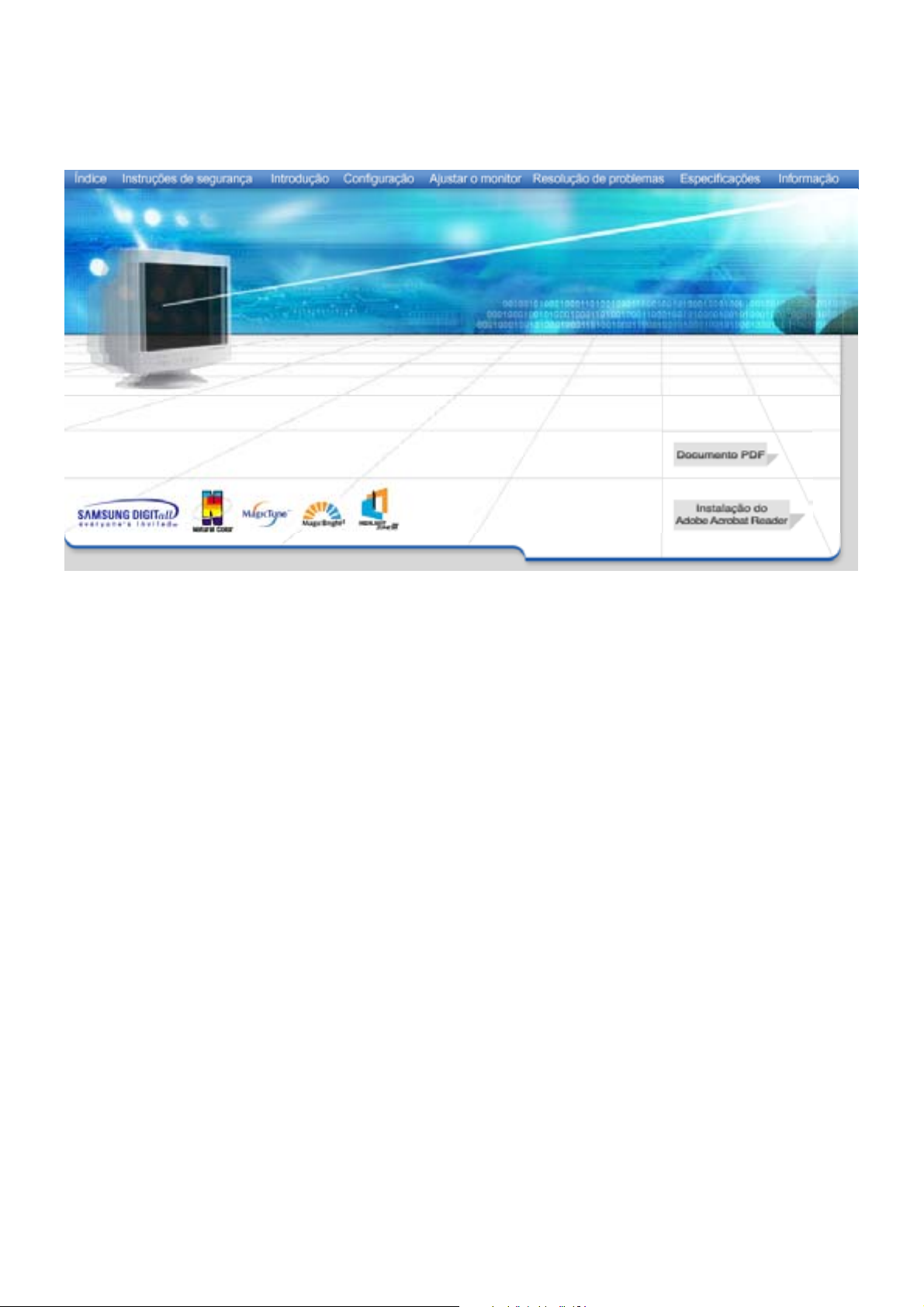
SyncMaster 797MB/997MB

Página principal Apresenta ção No Ecr ã
Instroduções de seguran ça Resolu ção de problemas
Símbolos Lista de verificação
Energia P & R
Instalação Verificação através da função do teste
Limpeza
Ou tro s
Introdução E spe ci fi caçõ e s
Desemba lagem Especific a ções gerais
Frente Modos de apresenta ção predefinidos
Parte de tr ás PowerSaver
Pa rte infe ri or
Configuraçã o Informa ção
Ligação do monitor A ssi st ê nci a
Instalaçã o do contr olador de video Te tm in o log ia
Automatica Regulato ry
Manual Natur al Color
Instalaçã o da ba se oscilante Autoridad e
autom átic
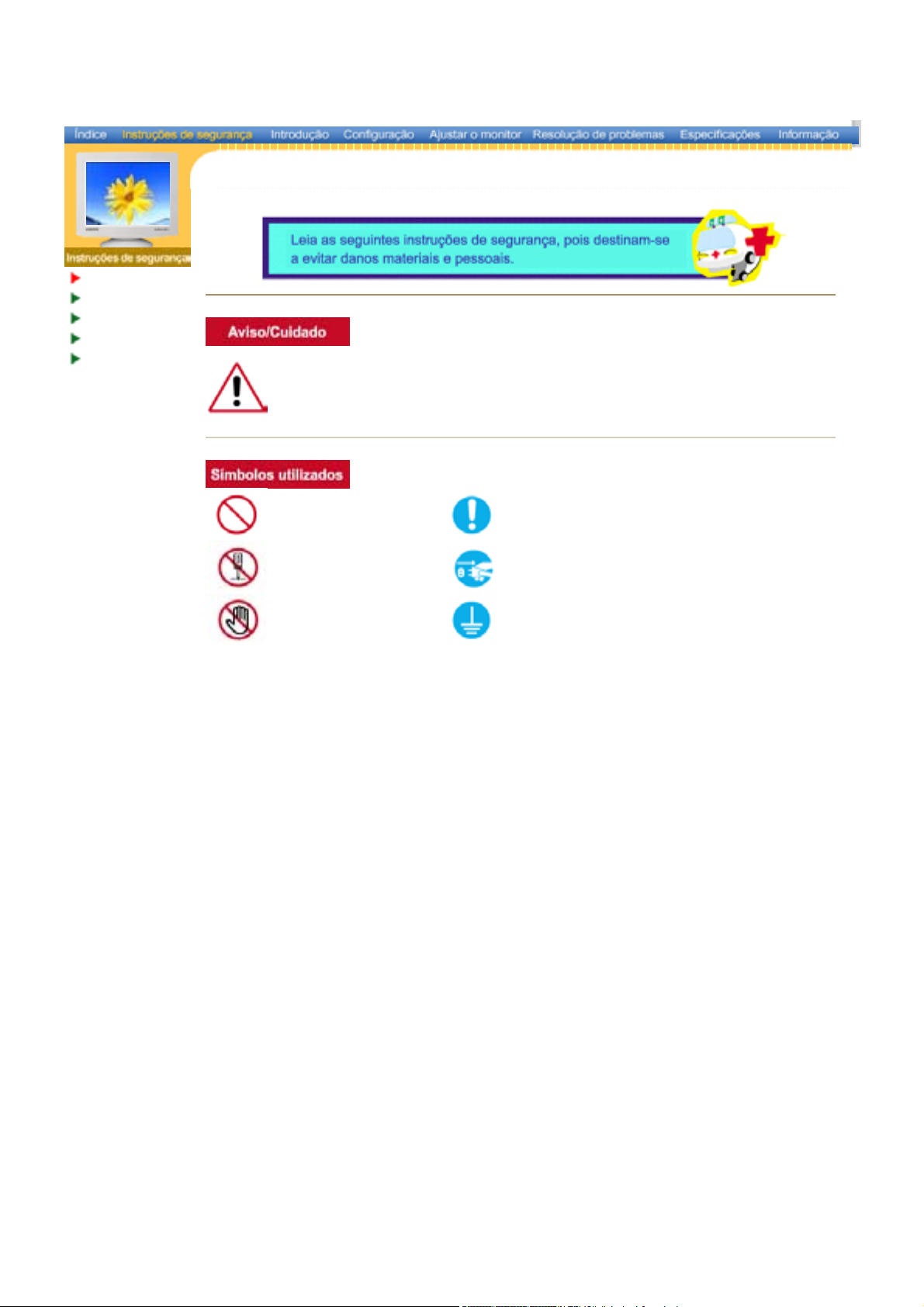
Símbolos
Energia
Instalação
Limpeza
Ou tro s
O não cumprimento das indicações que acompanham este símbolo pode resultar em danos
corporais ou danos no equipamento.
Proibido É importante ler e compreender
Não desmonte Desligue a ficha da tomada
Não toque Ligação de terra para evitar choque eléctrico
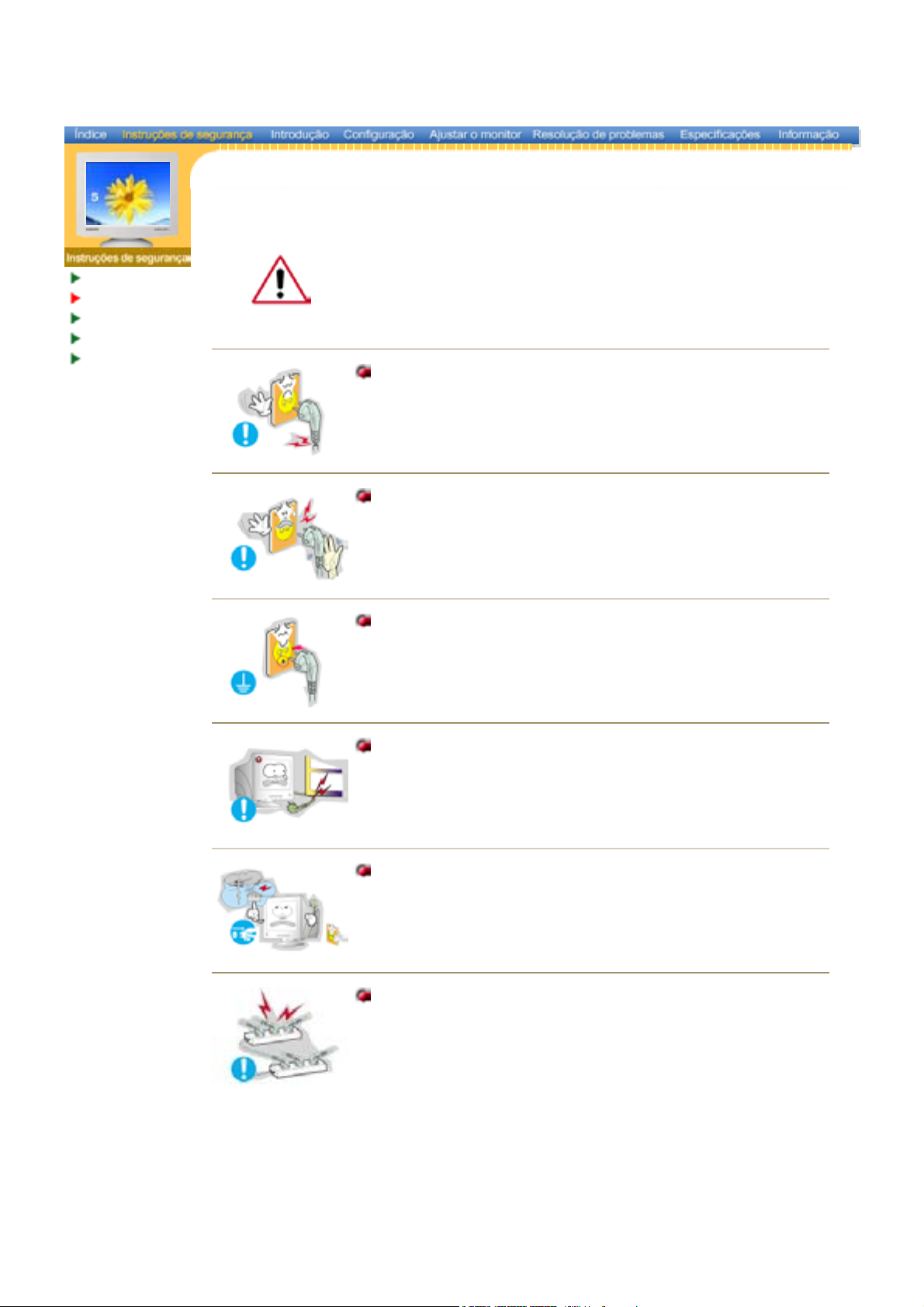
Quando não for utilizado durante largos períodos de tempo, defina o seu PC
para DPMS. Se utiliza uma protecção de ecrã, defina-o com o modo de ecrã
activo.
Símbolos
Energia
Instalação
Limpeza
Ou tro s
z
Se o tamanho do seu monitor for pequeno ou se a mesma imagem estiver
presente durante longos períodos de tempo, poderá ver persistências de
imagem devido a danos causados na substância fluorescente no interior
do CDT.
Não utilize uma ficha danificada ou solta.
z
Pode provocar choque eléctrico ou incêndio.
Não retire a ficha pelo cabo nem toque na mesma com as mãos
molhadas.
z
Pode provocar choque eléctrico ou incêndio.
Utilize uma ficha e uma tomada devidamente ligadas à terra.
z
Uma ligação de terra deficiente pode causar choque eléctrico ou
danos no equipamento.
Não dobre excessivamente a ficha ou o cabo nem coloque objectos
pesados sobre os mesmos, pois poderá resultar em danos.
z
O não cumprimento desta instrução pode causar choque eléctrico
ou inc êndio
Desligue a ficha da tomada durante a ocorrência de tempestades
ou tro voa da ou se não for utiliza da du rante u m longo p eríodo d e
te m po .
z
O não cumprimento desta instrução pode causar choque eléctrico
ou inc êndio.
Não ligue demasiadas extens ões ou fichas a uma tomada.
z
Pode provocar um incêndio.
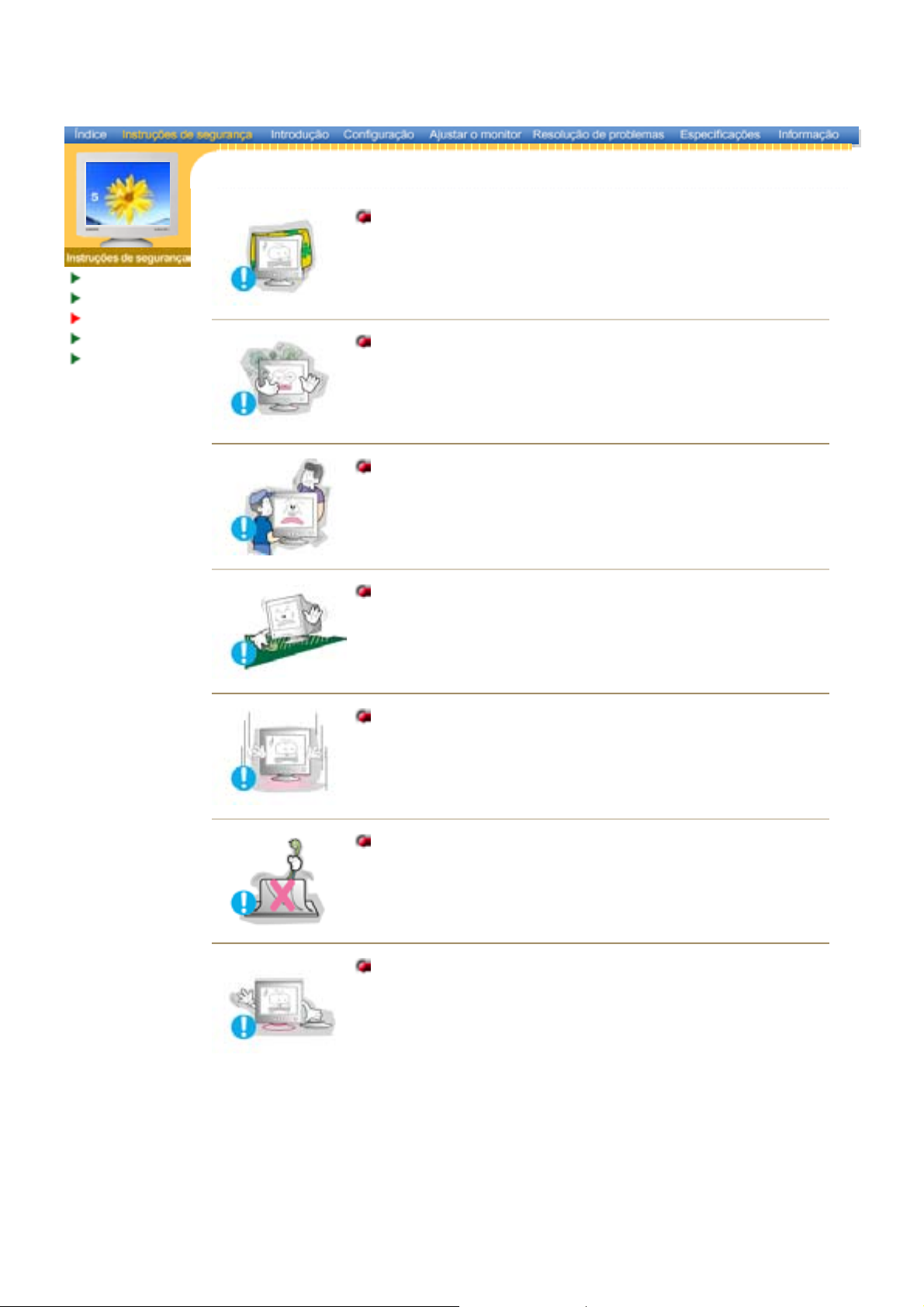
Símbolos
Energia
Instalação
Limpeza
Ou tro s
Não tape as aberturas de ventilação da caixa do monitor.
z
Uma ventilação deficiente pode causar uma avaria ou incêndio.
Coloque o mon itor nu m loc al com pouca humidade e o m ínim o de
pó.
z
Caso contrário, pode provocar choque eléctrico ou incêndio no
interior do monitor.
Não deixe cair o monitor ao mudá-lo de local.
z
Pode causar danos materiais ou corporais.
Coloque o monitor numa superfície plana e estável.
z
Se cair, o monitor pode causar lesões corporais.
Pouse o monitor com cuidado.
z
Pode estar danificado ou partido.
Não coloqu e o mon itor com o ecrã vir ado para baixo.
z
A superfície do tubo de raios catódicos (CDT) pode estar
danificada.
Não utiliz e o mon itor sem o suporte do mesmo .
z
Pode avariar ou causar um inc êndio devido a uma ventilação
deficiente.
z
Se o monitor tiver de ser utilizado sem o suporte fornecido, tome
medidas para assegurar uma ventilação adequada.
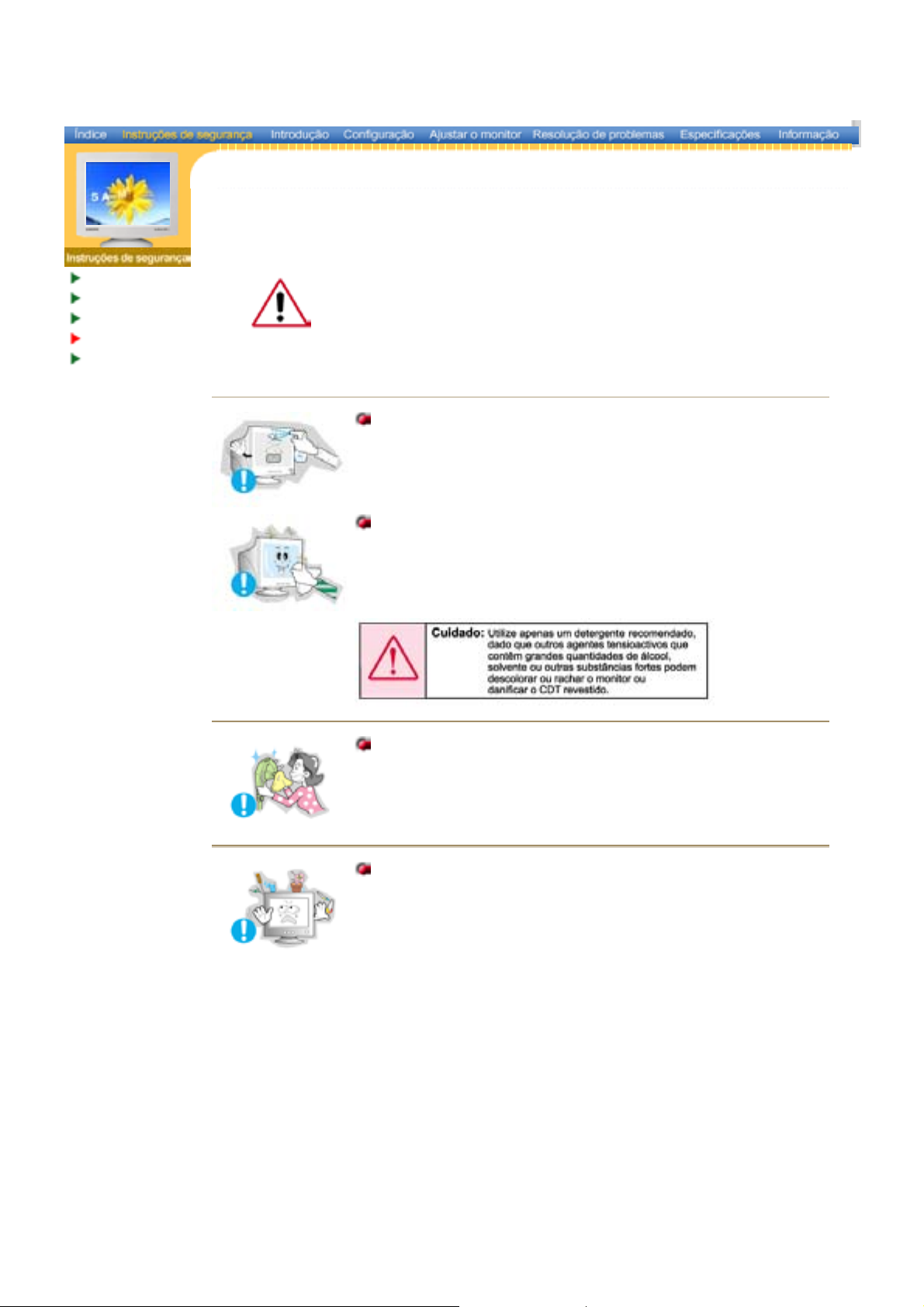
Símbolos
g
Energia
Instalação
Limpeza
Ou tro s
Quando limpar a caixa do monitor ou a superfície do tubo de raios catódicos
(CDT), utilize um pano macio ligeiramente húmido.
Não li mpe o mon itor pl ano com água . Uti li ze um detergen te fr aco
diluído em água .
(Alguns detergentes contêm q uantidades significativas de solventes
baseados em álcool, que podem danificar (alterar a cor) ou rachar a caixa
do monitor. O revestimento da superfície antiofuscante/antiestática do CDT
também pode ser afectado.)
Dilua o deter
ente (razão 1:10) em água antes de utilizar.
Não pulverize o detergente directamente no monitor.
Utilize o detergente recomendado com um pano macio.
z
Pode evitar que o CDT revestido seja danificado ou que a caixa do
monitor seja dissolvida, rachada ou descolorada.
z
Pode comprar um detergente recomendado em qualquer Centro
de Assistência da Samsung.
Se o conector entre a ficha e o pino estiver com poeira ou sujo,
limpe-o correctamente com um pano seco.
z
Um conector sujo pode causar choque eléctrico ou incêndio.
Não pouse copos de água, químicos ou quaisquer objectos
metálicos de pequenas dimensões no monitor.
z
Pode causar danos, choque eléctrico ou incêndio.
z
Se entrar uma subst ância estranha no monitor, desligue a ficha e
contacte um centro de assistência.
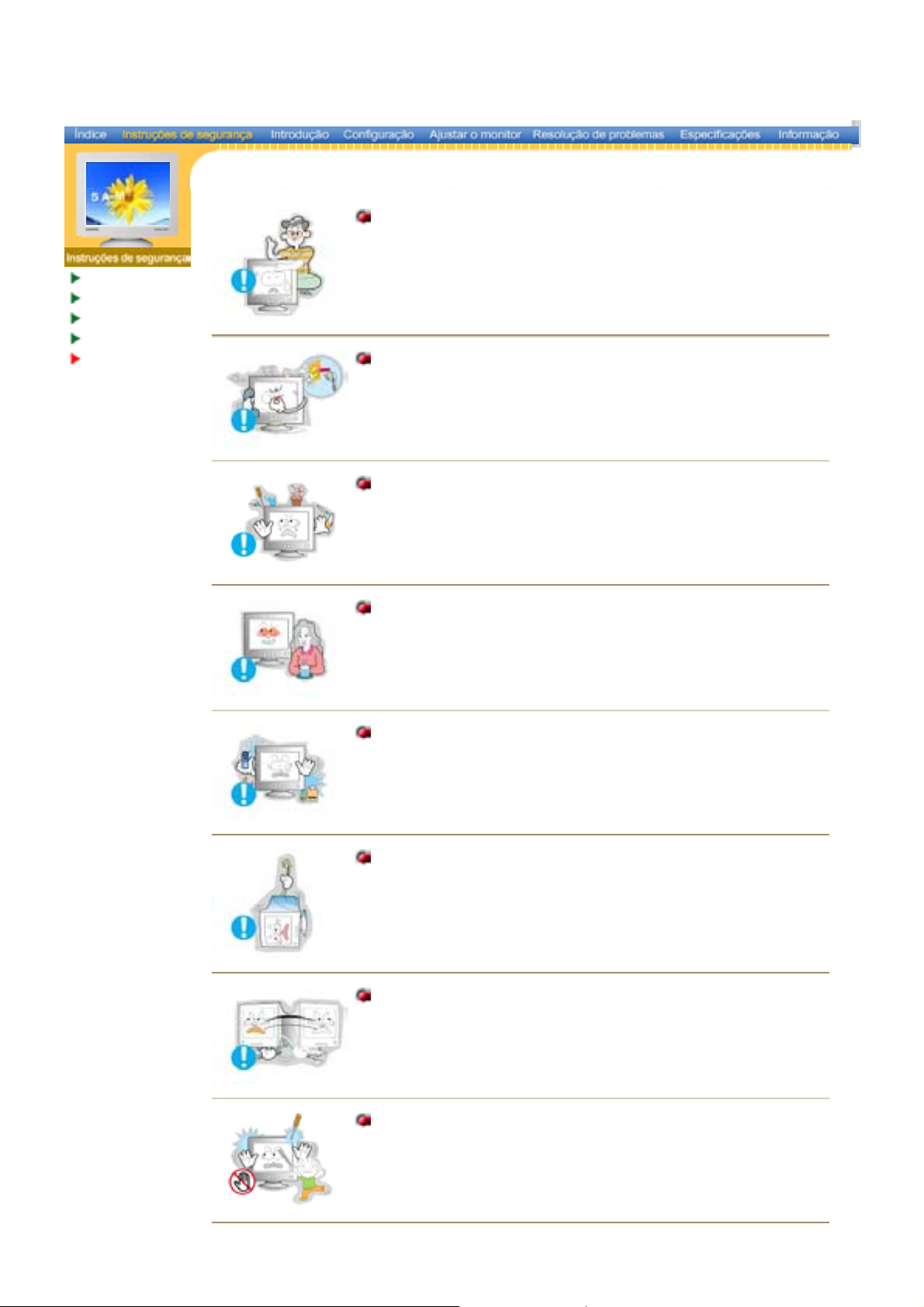
Símbolos
Energia
Instalação
Limpeza
Outros
Não retire a tampa (ou a parte de trás). No interior, não existem
peças que possam ser reparadas pelo utilizador.
z
Pode provocar choque eléctrico ou incêndio.
z
As reparações devem ser realizadas por técnicos qualificados.
Se o monitor não estiver a funcionar normalmente - em particular,
se emitir sons ou odores estranhos - desligue-o imediatamente e
contacte um representante autorizado ou centro de assistência.
z
Esta situação pode causar choque eléctrico ou incêndio.
Não coloque objectos pesados no monitor.
z
Pode causar choque eléctrico ou incêndio.
Por cada hora que estiver a olhar para o monitor, deve descansar a
vista durante 5 minutos.
z
Deste modo, não cansa tanto a vista.
Não utilize nem guarde substâncias inflamáveis próximo do
moni tor.
z
Pode causar explosão ou incêndio.
Não tente mover o monitor puxando o respectivo cabo.
z
Pode causar avaria, choque eléctrico ou incêndio devido a danos
resultantes no cabo.
Não mova o monitor para a direita ou para a esquerda puxando
apenas o cabo.
z
Pode causar avaria, choque eléctrico ou incêndio devido a danos
resultantes no cabo.
Nunca insira um objecto metálico nas aberturas do monitor.
z
Pode causar choque eléctrico, incêndio ou lesão.
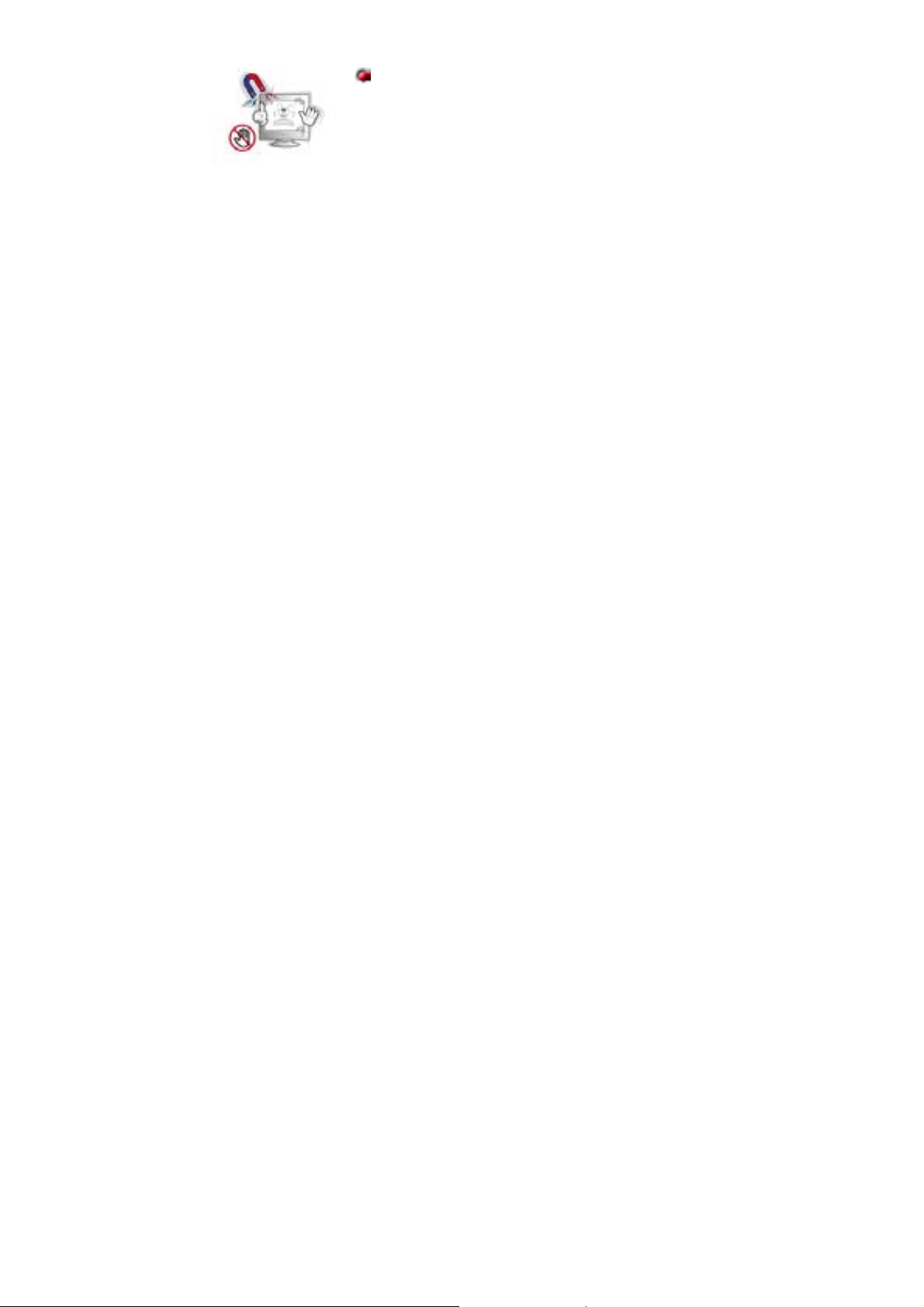
Mantenha o monitor longe de quaisquer substâncias magnéticas.
z
Caso contrário, pode provocar a descoloração do monitor.
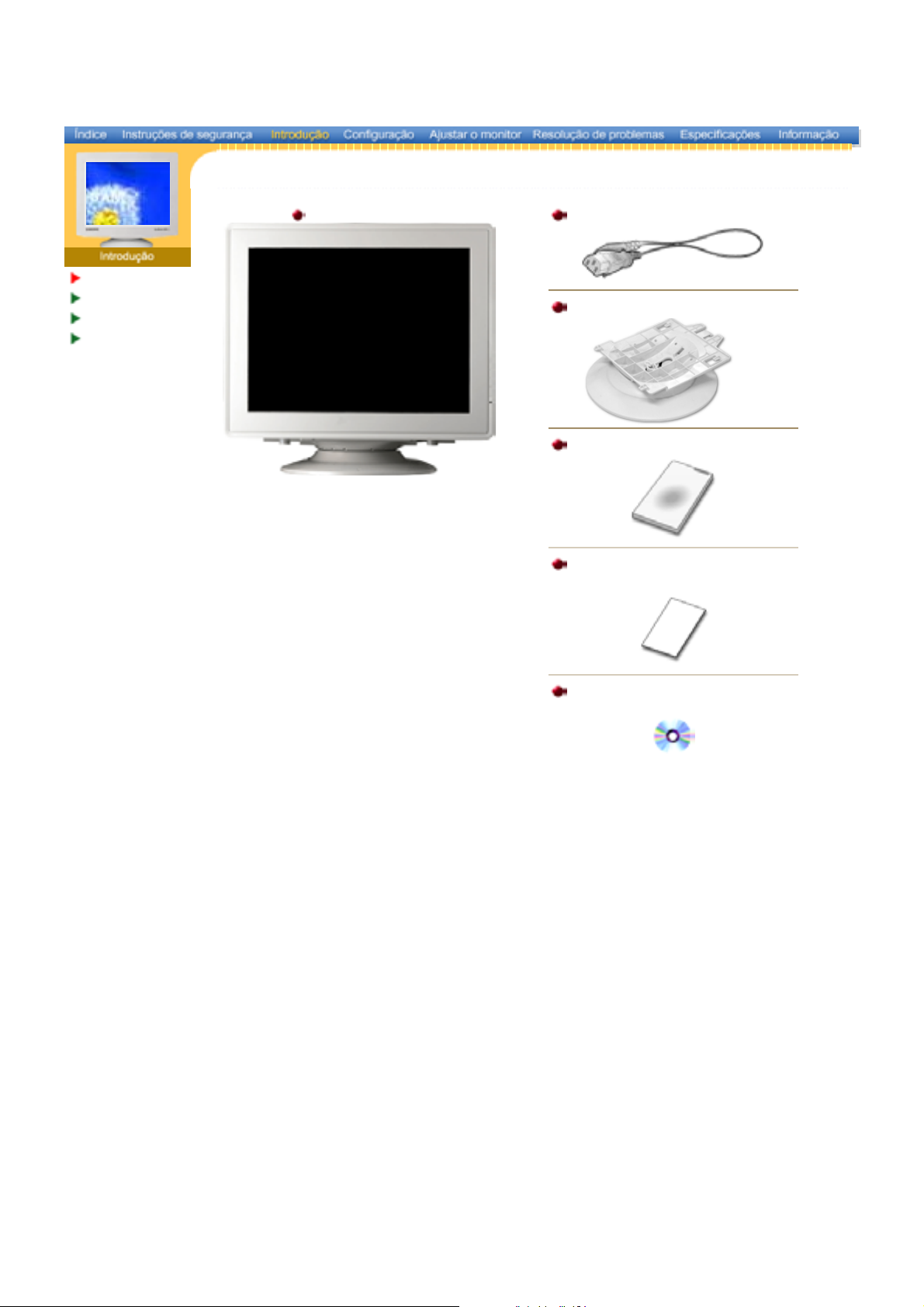
o
(
)
ç
r
SyncMaster 797MB
Desembalagem
Frente
Parte de tr ás
Pa rte infe ri or
Monitor e Suporte
(Alguns modelos incluem um suporte fixo.)
Certifique-se de que os seguintes artigos estão
incluídos com o monitor. Se faltar um artigo,
contacte o seu representante.
Cabo de alimentação
Suporte
Guia de R ápida Instalaçã
Cartão de garantia
não está disponível em todos os locais
CD do Guia do Utilizador e
da Instala
ão do Controlado
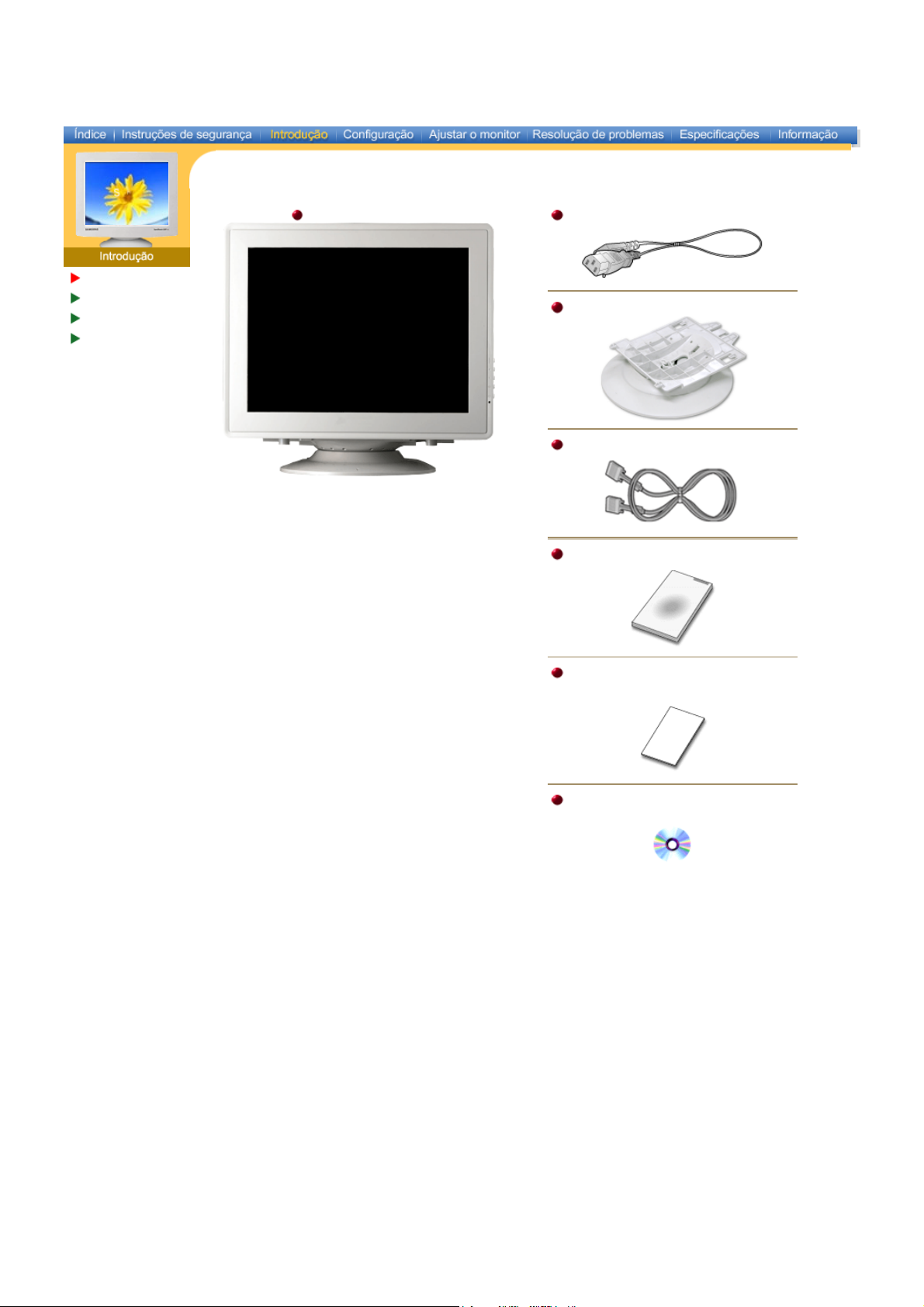
)
(
)
ç
r
SyncMaster997MB
Desembalagem
Frente
Parte de tr ás
Pa rte inf e ri o r
Monitor e Suporte
(Alguns modelos incluem um suporte fixo.)
Certifique-se de que os seguintes artigos estão
incluídos com o monitor. Se faltar um artigo,
contacte o seu representante.
Cabo de alimentação
Suporte
Porta de Sinal (Option
Guia de Rápida Instalação
Cartão de garantia
não está disponível em todos os locais
CD do Gu ia do Util izad or e
da In stala
ão d o Co ntrol ado
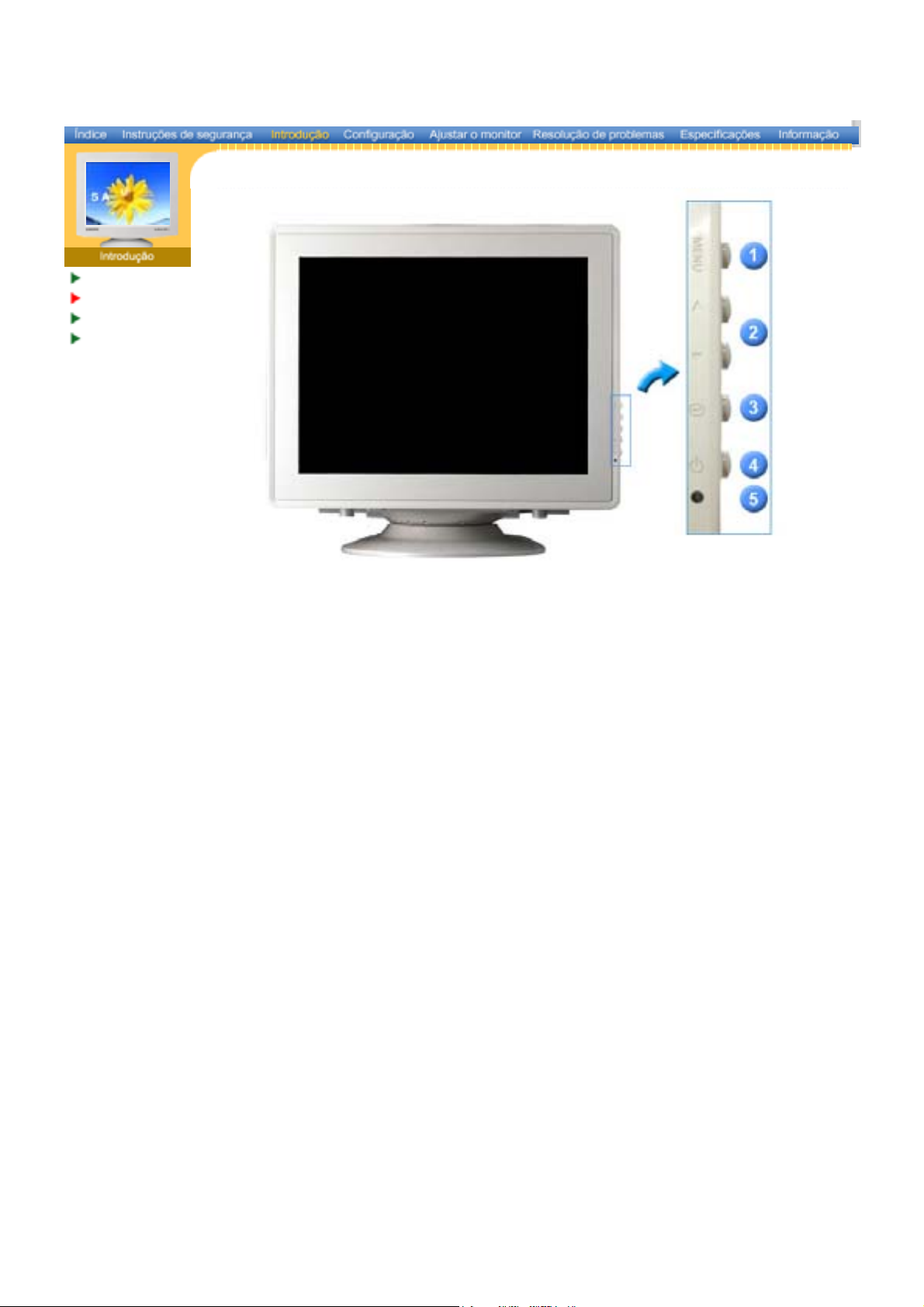
Desemba lagem
õ
ç
q
r
í
Frente
Parte de tr ás
Pa rte infe ri or
1. Botão Menu Utilizado para entrar ou sair do ecra de menu
2. Bot
es de ajuste Estes botões permitem-lhe realçar e ajustar items do menu.
3. Botão Enter Utilizado para seleccionar o menu OSD.
4. Bo tão de ligar e desligarUtilize este botão para ligar e desligar o monitor.
5. Indicador de energia Indica o modo normal ou de poupan
a de energia.
Nota: Consulte a secção PowerSaver do manual para obter mais informação sobre as funções de
poupança de energia. Para poupar energia, desligue o monitor quando não necessita dele ou
uando o abandona durante longos pe
odos de tempo.
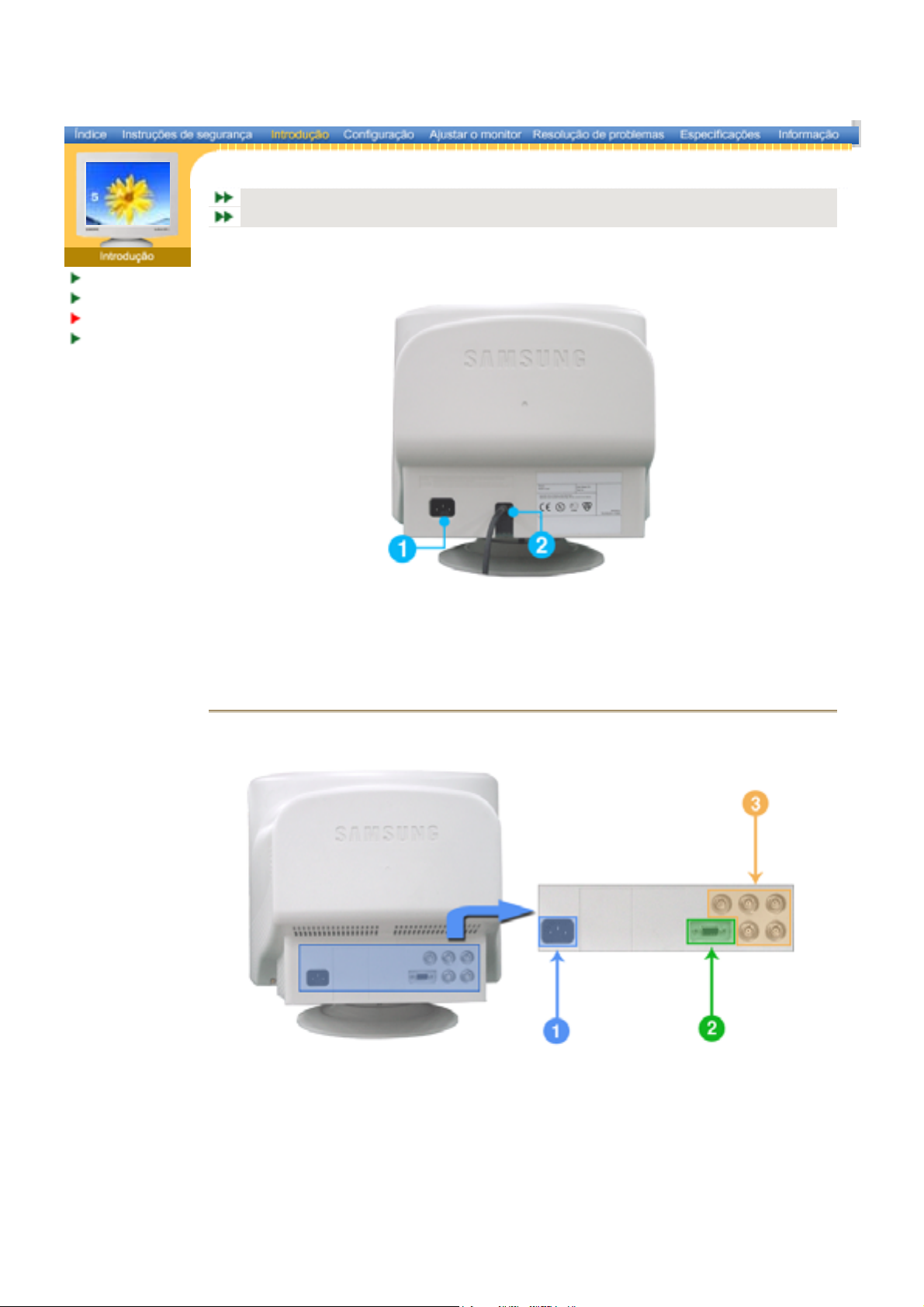
Genera l
(
)
r
p
(
)
ç
r
BNC Connectors (Option)
Desemba lagem
Frente
Parte de trás
Pa rte infe ri or
General
A c onfiguração da parte de trás do monitor pode variar de produto para produto.
1. Porta de alimentação Ligue o cabo de alimentação do monitor à porta de
2. Cabo de sinais Ligue a extremidade do cabo de sinais à porta vídeo do seu
SyncMaster 797MB/997MB
alimentação situada na parte de t
utador (placa de vídeo ou placa gráfica).
com
ás do monitor.
BNC Connectors (Option)
SyncMaster 997MB
A c onfiguração da parte de trás do monitor pode variar de produto para produto.
1. Porta de alimentação Ligue o cabo de alimentação do monitor à porta de
2. Cabo de sinais Ligue o cabo de sinal ao conector D-sub de 15 pinos, na parte
3. Conectores BNC (Option) Ligue o cabo de sinal à porta de sinal BNC, na parte de trás
alimenta
de t
do seu monitor.
ão situada na parte de trás do monitor.
ás do seu monitor.
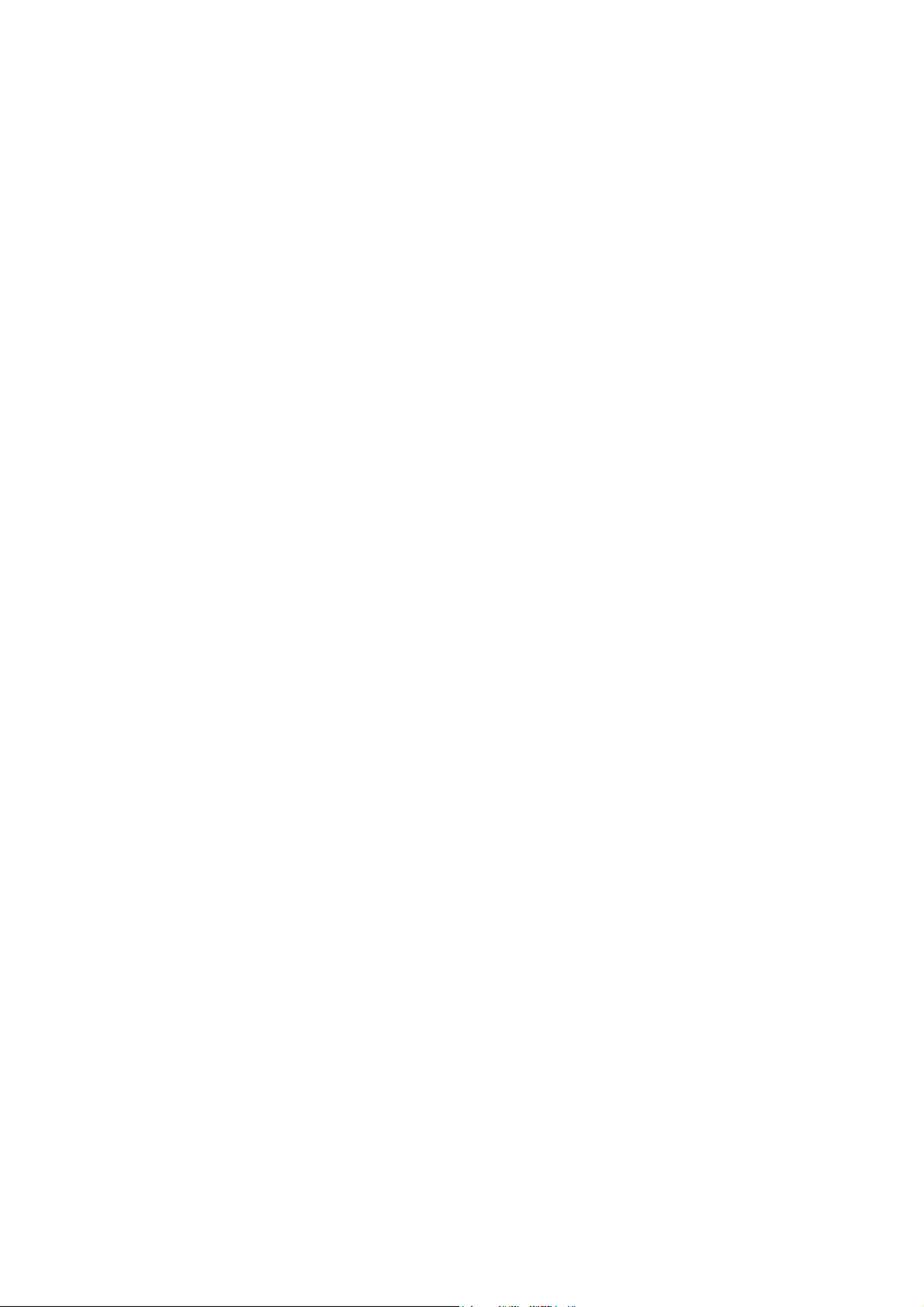
Nota: Consulte a secção Ligação do Monitor para obter mais informação sobre as liga ções dos
cabos.
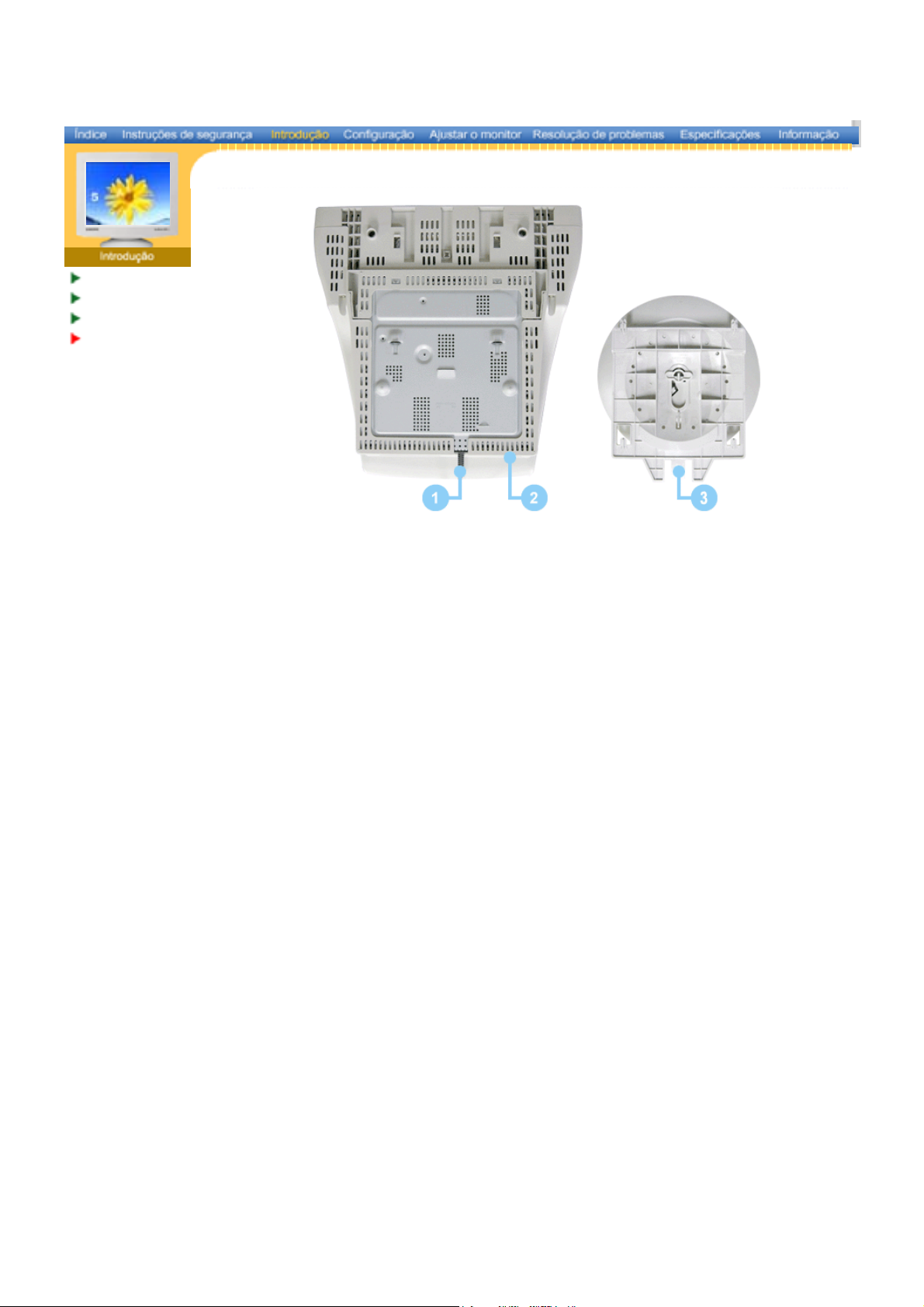
Desemba lagem
r
í
r
r
Frente
Parte de tr ás
Parte inferio
1. Cabo de sinais Ligue a extremidade do cabo de sinais à porta vídeo do seu
computador (placa de v
deo ou placa gráfica)
2. Porta de alimentação Ligue o cabo de alimentação do monitor à porta de alimentação
situada na parte de t
ás do monitor.
3. Base oscilante Pode separar a base do monito
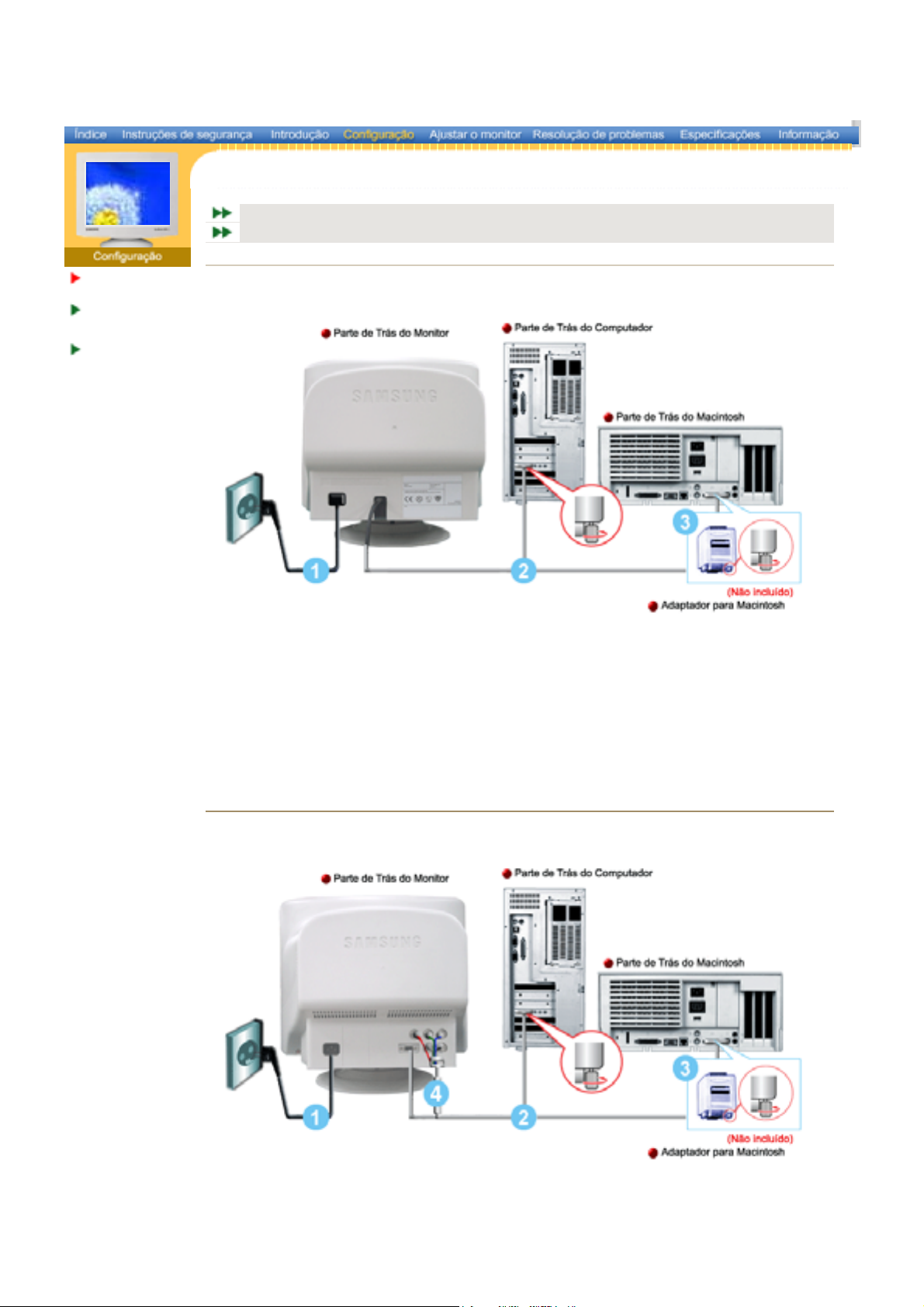
r
Genera l
ç
gr
í
)
ç
gr
BNC Connectors (Option)
Ligação do
monito
Instalaçã o do
controlado r de
video
Instalaçã o da ba se
oscilante
General
SyncMaster 797MB/997MB
1. Ligue o cabo de alimentação do monitor à porta de alimentação situada na parte de trás do
monitor. Insira o cabo de alimenta
2. Ligue a extremidade do cabo de sinais à porta vídeo do computador (placa de vídeo ou placa
áfica).
3. Se utiliza um computador Macintosh, ligue o cabo a um adaptador Macintosh e configure os
pinos no adaptador (o adaptador não vem incluído). Um computador PC compatível não
necessita de um adaptador.
ão do monitor numa tomada que estejapróxima.
4. Ligue o computador e o monitor. Se o monitor apresentar uma imagem, a instalação está
conclu
da.
BNC Connec tor s (Option
SyncMaster 997MB
1. Ligue o cabo de alimentação do monitor à porta de alimentação situada na parte de trás do
monitor. Insira o cabo de alimenta
2. Ligue a extremidade do cabo de sinais à porta vídeo do computador (placa de vídeo ou placa
áfica).
ão do monitor numa tomada que estejapróxima.
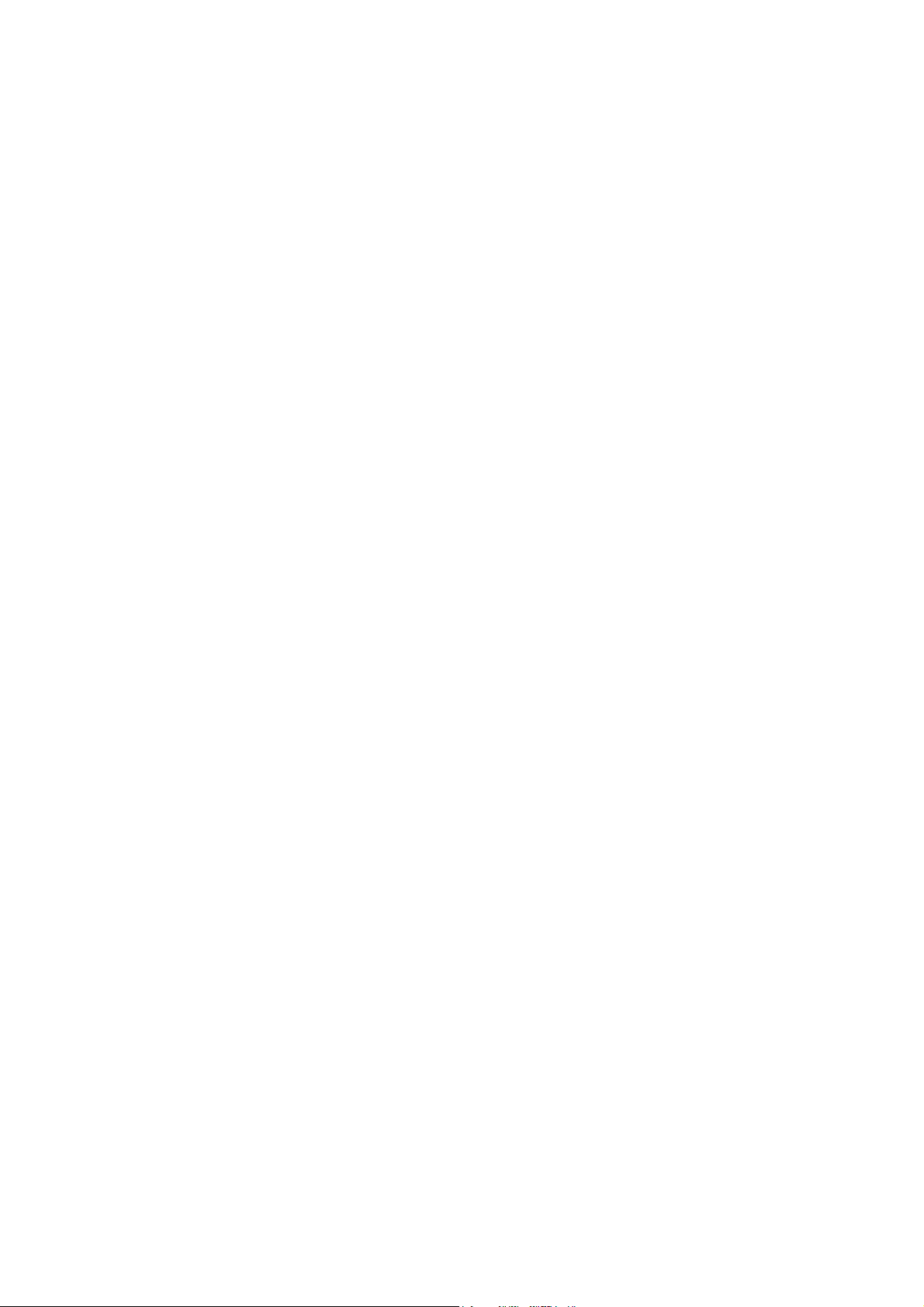
3. Se utiliza um computador Macintosh, ligue o cabo a um adaptador Macintosh e configure os
p
g
í
pinos no adaptador (o adaptador não vem incluído). Um computador PC compatível não
necessita de um ada
4. Quando utiliza um conector BNC.
Li
ue o cabo de sinal à porta de sinal BNC, na parte de trás do seu monitor/computador.
5. Ligue o computador e o monitor. Se o monitor apresentar uma imagem, a instalação está
conclu
da.
tador.
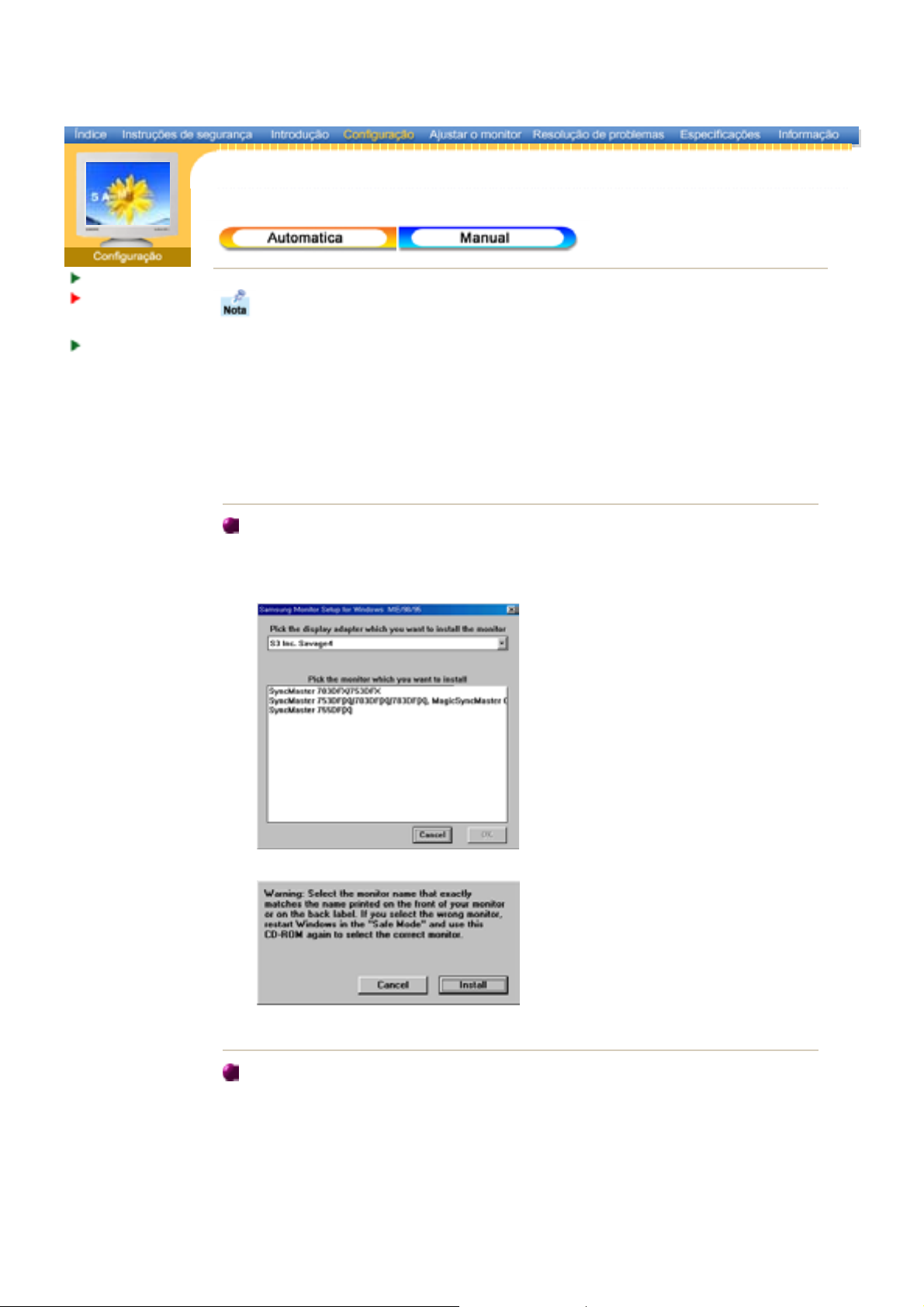
Ligação do monitor
p
)
Instalação do
controlador de
video
Instalaçã o da ba se
oscilante
Quando o sistema operativo solicitar o controlador do monitor, insira o CD-ROM
fornecido com este monitor. A instalação do controlador é ligeiramente diferente de
acordo com o sistema operativo utilizado. Siga as instruções apropriadas para o
sistema operativo de que dispõe.
Prepare uma disquete vazia e transfira o ficheiro do controlador a partir do Web site
apresentado a seguir.
z
Web site da Internet : http:/ /www .samsung-monitor.com/ (Internacional)
htt
://www .s amsungusa.com/monitor/(US A
http://www.sec.co.kr/monitor/ (Korea)
http://www.samsungmonitor.com.cn/ (China)
Windows ME
1. Insira o CD na unidade do CD-ROM.
2. Clique em "Windows ME Driver".
3. Na lista de modelos, escolha o modelo do seu monitor e, em seguida, clique no botão
"OK".
4. Na janela "Aviso", clique no botão "Ins talar ".
5. A instalação do Controlador de Monitor está concluída.
Windows X P/2000
1. Insira o CD na unidade do CD-ROM.
2. Clique em "Windows X P/2000 Driver".
3. Na lista de modelos, escolha o modelo do seu monitor e, em seguida, clique no botão
"OK".
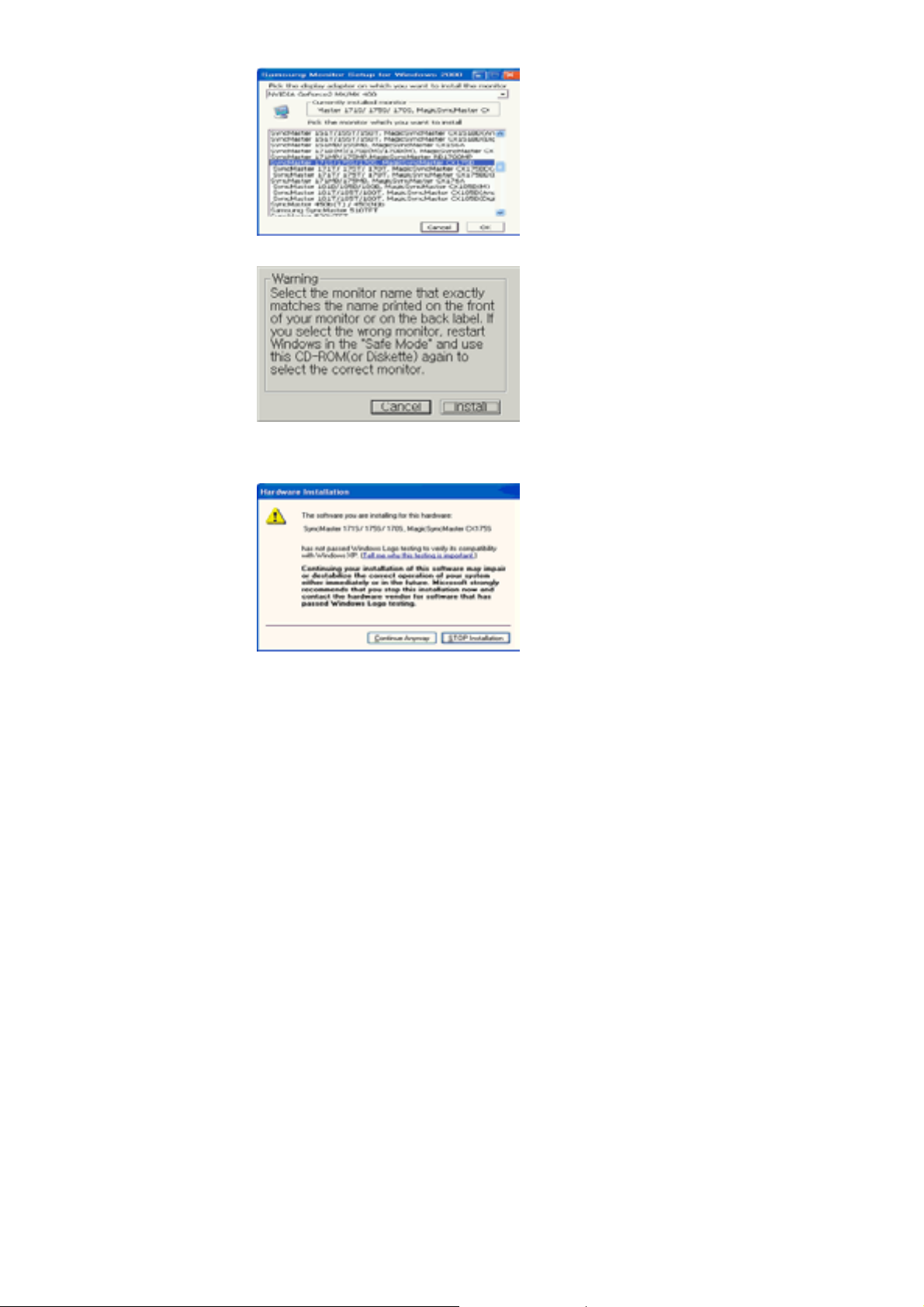
4. Na janela "Aviso", clique no botão "Ins talar ".
A
5. Se aparecer a janela "Mensagem" seguinte, clique no botão "Con tinuar " Em seguida,
clique no botão "OK". Este controlador de monitor está certificado para o MS Logo e esta
instalação não causa danos no seu sistema.
*O controlador certificado será disponibilizado na homepage de monitores da Samsung.
http://www.samsung-monitor.com/.
6.
instalação do Controlador de Monitor está concluída.
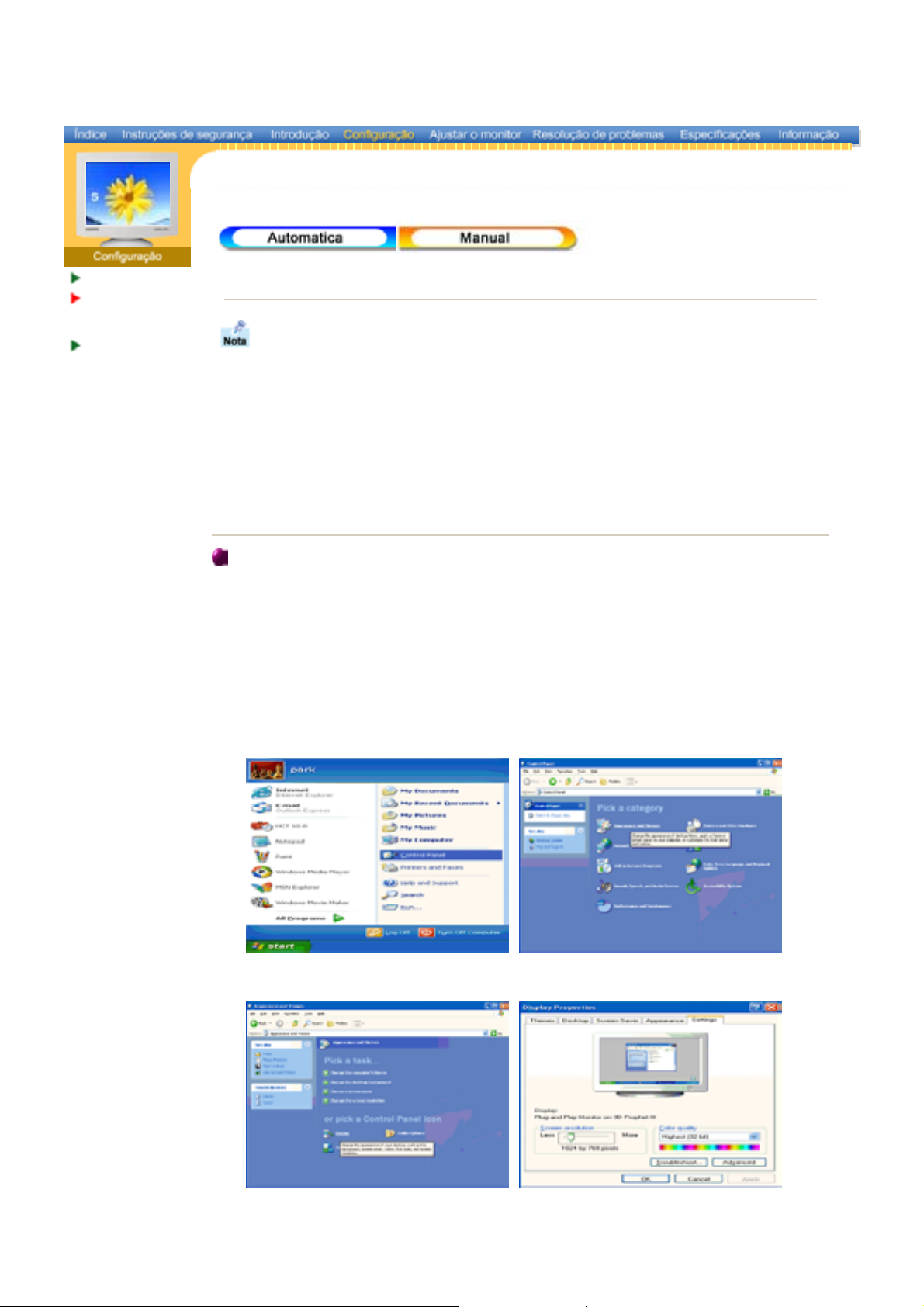
Ligação do monitor
p
)
Instalação do
controlador de
video
Instalaçã o da ba se
oscilante
Windows XP|Windows 200 0|Windows Me|Windows NT|Linux
Quando o sistema operativo solicitar o controlador do monitor, insira o CD-ROM
fornecido com este monitor. A instalação do controlador é ligeiramente diferente de
acordo com o sistema operativo utilizado. Siga as instruções apropriadas para o
sistema operativo de que dispõe.
Prepare uma disquete vazia e transfira o ficheiro do controlador a partir do Web site
apresentado a seguir.
z
Web site da Internet : http:/ /www .samsung-monitor.com/ (Internacional)
htt
://www .s amsungusa.com/monitor/(US A
http://www.sec.co.kr/monitor/ (Korea)
http://www.samsungmonitor.com.cn/ (China)
Sistema Operativo Microsoft® Windows® XP
1. Insira o CD na unidade do CD-ROM.
2. Clique em "Iniciar" - "Pain el de con trolo " e, depois, clique no ícone "Aspecto e temas".
3. Clique no ícone "Monitor" e escolha o separador "Definições". Depois, clique em
"Avançadas…".
4. Clique no botão "Propriedades" do separador "Monito r" e seleccione o separador
"Controlador ".
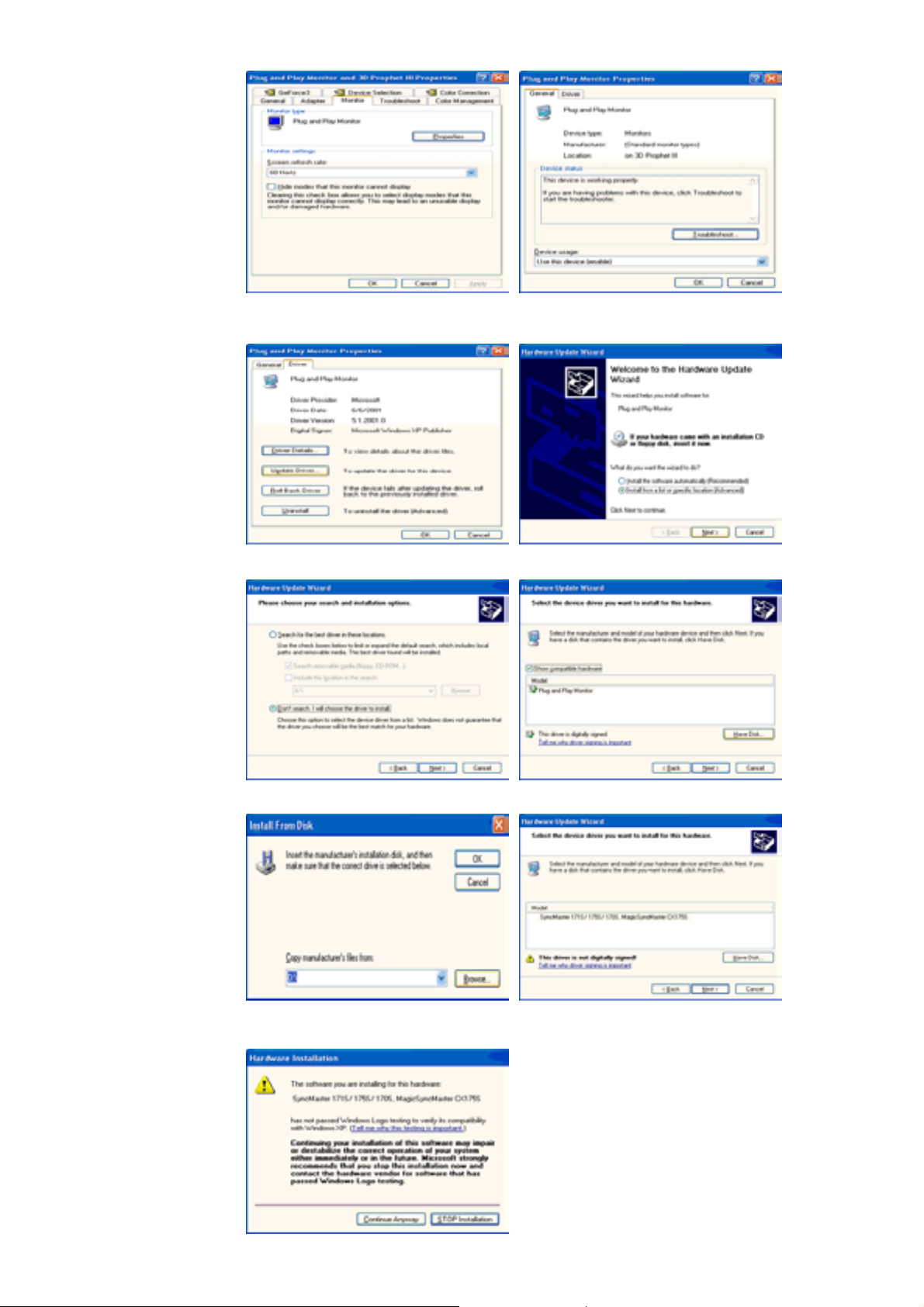
5. Clique em "Actualizar controlador…" e seleccione "Instalar de uma lista ou…". Depois,
clique no botão "Seguinte".
6. Seleccione "Não l ocali zar, vou… " e, em seguida, clique em "Seguinte" e em "Di sco.. .".
7. Clique no botão "Localizar" e escolha D:\Driver. Depois escolha o seu modelo de monitor na
lista de modelos. Clique no botão "Seguinte".
8. Se vir a seguinte janela de "Mensagem", clique em "Contin uar". Em seguida, clique no botão
"Ter minar".
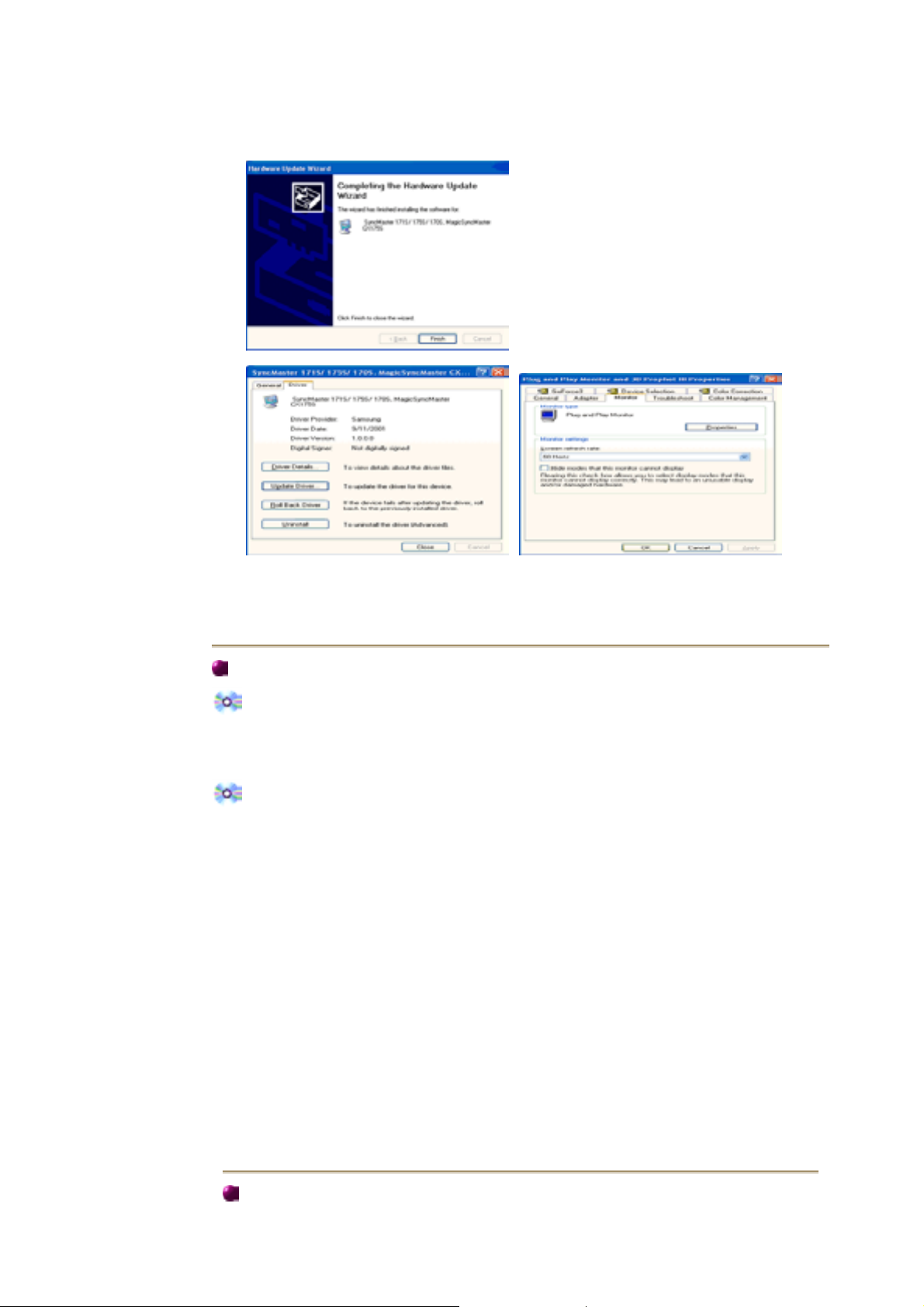
Este controlador de monitor está certificado para o MS Logo e esta instalação não causa
g
g
danos no seu sistema.
*O controlador certificado será disponibilizado na homepage de monitores da Samsung.
http://www.samsung-monitor.com/
9. Clique no botão "Fechar" e, depois, no bot ão "OK" de forma continuada.
10. A instalação do Controlador de Monitor está concluída.
Sistema Operativo Microsoft® Windows® 2000
Quando vir a mensagem "Assinatura digital não localizada" no monitor, siga estes
passos.
1. Escolha o botão "OK" na janela "Ins eri r di sco".
2. Clique no botão "Procurar" na janela " Ficheiro necessário".
3. Escolha "A:\(D:\driver )" e, em seguida, clique no botão "Abri r" e, finalmente, no bot ão "OK".
Guia de Instalação Manual do Monitor
1. Clique duas vezes no ícone "Monitor".
2. Escolha o separador "Definições" e clique em "Avançadas".
3. Escolha "Monito r".
Hipótese1: Se o botão "Propriedades" n ão estiver disponível, significa que o monitor está
Hipótese2: Se o botão "Propriedades" estiver disponível, clique no botão "Propriedades".
4. Clique em "Controlador", em "Actualizar controlador" e, finalmente, no botão "Seguinte".
5. Escolha "Crie uma lista de todos os controladores numa localização específica, de modo a
poder seleccionar o que deseja", clique em "Seguinte" e, depois, em "Disco ".
6. Clique no botão "Procurar" e seleccione A:\(D:\driver).
7. Clique no botão "Abri r" e, em seguida, no bot ão "OK".
8. Escolha o modelo do seu monitor, clique no botão "Seguinte" e, finalmente, noutro botão
"Seguinte".
9. Clique no botão "Terminar" e, em seguida, no botão "Fechar".
devidamente confi
Si
a o próximo pas so em sequência.
urado. Pare a instalação.
Se vir a janela "Assinatura digital n ão localizada", clique no botão "Sim". Depois, clique
no botão " Terminar" e, finalmente, no bot ão "Fechar".
Sistema Operativo Microsoft® Windows® Millennium
1. Clique em "Iniciar", "Definições" e "Pain el de controlo".
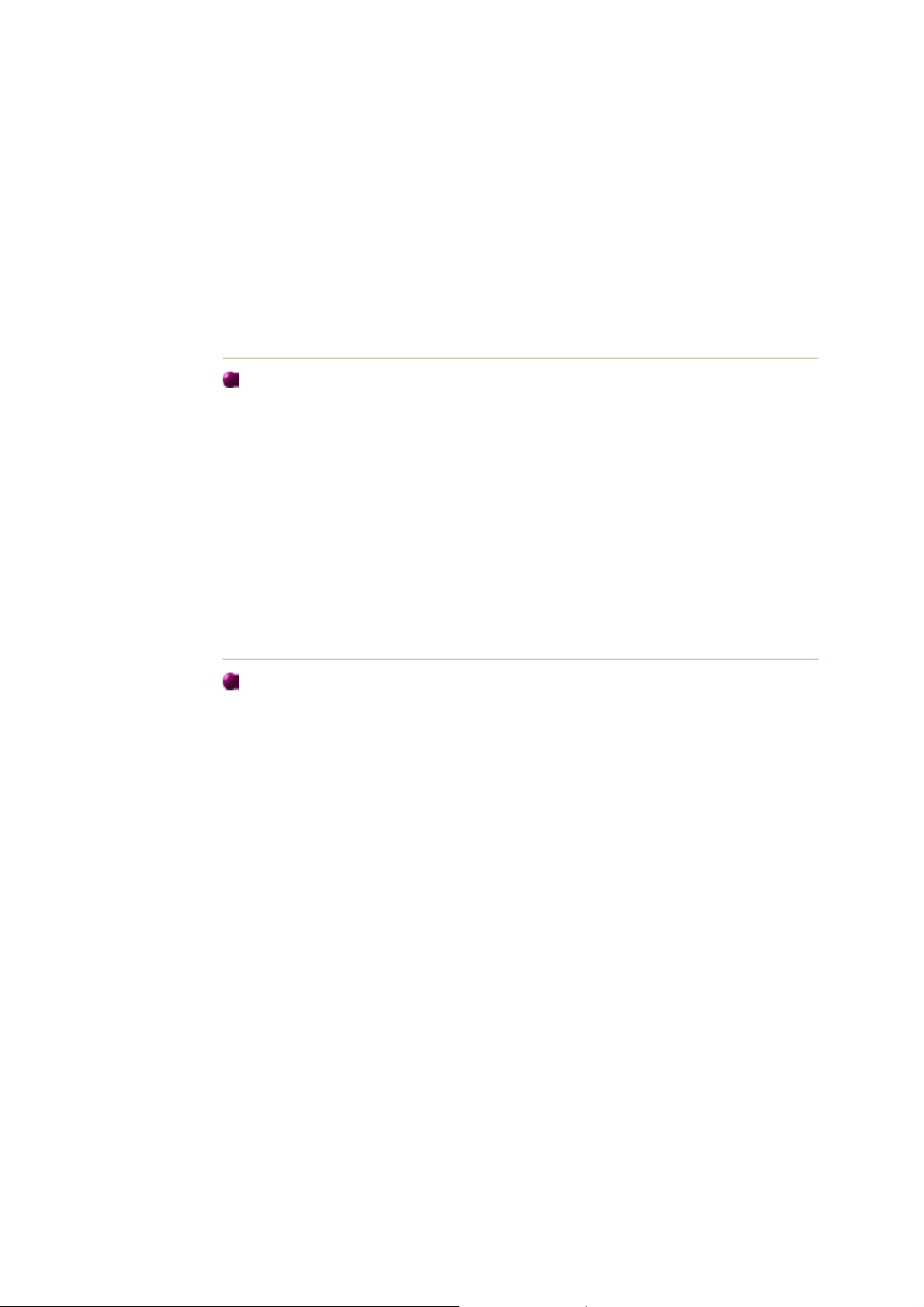
2. Clique duas vezes no ícone "Monitor".
3. Seleccione o separador "Definições" e clique no botão "Propriedades avançadas".
4. Seleccione o separador "Monitor".
5. Clique no botão "Alte rar" na área "Tip o de mo nitor ".
6. Escolha "Especificar a localização do controlador".
7. Escolha "Apresentar uma lista de todos os controladores numa determinada
loc aliza ção…" e, em seguida, clique no botão "Seguinte".
8. Clique no botão "Disco".
9. Especifique A:\(D:\driver) e, em seguida, clique no bot ão "OK".
10. Seleccione "Mostrar todos os dispositivos" e escolha o monitor que corresponde àquele
que ligou ao seu computador e clique em " OK".
11. Continue a escolher o botão "Fechar" e o botão "OK" até fechar a caixa de diálogo
"Propriedades do monitor".
(Poderão surgir outras mensagens de aviso no ecrã; nesse caso, clique na opção
apropriada ao seu monitor.)
Sistema Operativo Microsoft® Windows® NT
1. Clique em "Start", "Settings", "Control Panel" e clique duas vezes em "Displ ay".
2. Na janela "Display Registration Information", clique no separador "Settings" e, em
seguida, em " All Display Modes".
3. Seleccione o modo que pretende utilizar (" Resolution", "Number of colors" e "Vertical
fr e q ue n cy ") e, em seguida, clique em "OK".
4. Clique no botão "Apply " se vir que o ecrã funciona normalmente depois de ter
seleccionado "Test". Se o ecrã não estiver normal, mude para outro modo (um modo de
resolução mais baixa, outras cores ou frequência).
Nota: Se n ão existirem opções de modo em "All Display Modes", seleccione o n ível de
resolução e de frequência vertical, consultando a secção
Modos de apresentação predefinidos
deste manual.
Sistema Operativo Linux
Para executar o X-Window, tem de criar o ficheiro X86Config, que é uma espécie de ficheiro de
definição de sistema.
1. Prima "Enter" no primeiro e segundo ecrãs após a execução do ficheiro "X86Config".
2. O terceiro ecrã é para "configurar o seu rato".
3. Configure um rato para o computador.
4. O ecrã seguinte é para "seleccionar um teclado".
5. Configure um teclado para o computador.
6. O ecrã seguinte é para "configurar o seu monitor".
7. Primeiro, defina uma "frequência horizontal" para o monitor. (Pode introduzir a
frequência directamente.)
8. Defina uma " frequência vertical" para o monitor. (Pode introduzir a frequência
directamente.)
9. Introduza o " nome do modelo do seu monitor". Esta informação não afecta a execução
do X-Window.
10. "Ter minou" a configuração do seu monitor.
"Execute" o X-Window depois de configurar outro hardware necessário.
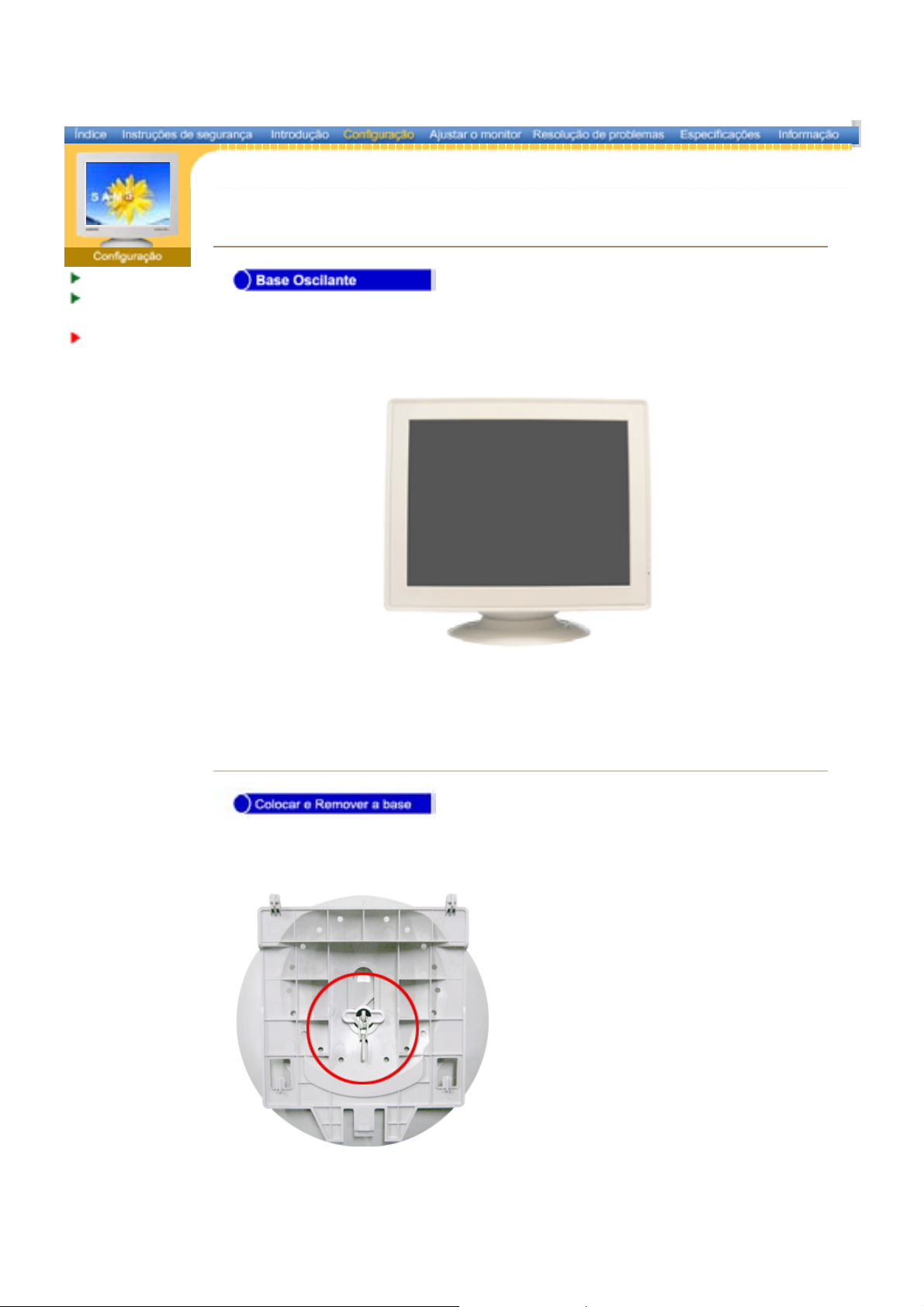
Ligação do monitor
Instalaçã o do
controlado r de
video
Instalação da
base oscilante
Base Oscilante | Colocar e Remover a base
Com o pedestal incorporado, pode inclinar e/ou rodar o monitor até obter o ângulo de visão
mais confortável.
Nota:A base é destacável.
Se o monitor tiver sido fornecido com a base desligada, ligue-a da seguinte
maneira.
Remova o manípulo de aperto antes de ligar a base ao monitor.
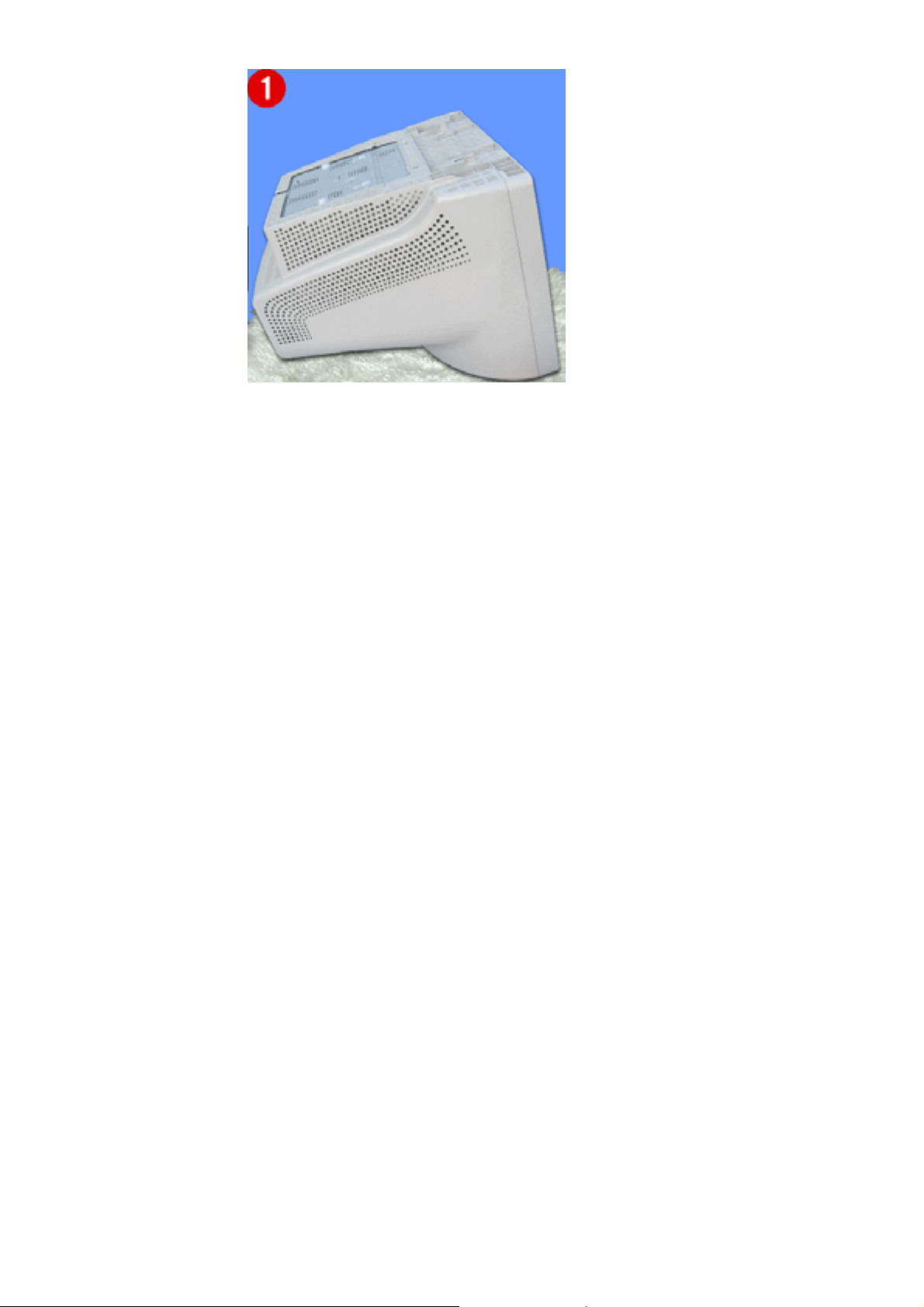
Colocar a base
1. Coloque o monitor virado para baixo numa superfície de trabalho plana.
2. Alinhe as patilhas da base com as ranhuras orrespondentes na parte inferior do monitor.
3. Pressione a base contra o monitor até as patilhas engatarem completamente nas ranhuras.
4. Empurre a base no sentido da parte da frente do monitor até o fecho encaixar na posição
bloqueada,provocando um estalido.
* Não dobre o fecho.
Remover a base
5. Pressione e empurre para cima o fecho da base.
6. Empurre a base no sentido da parte de trás do monitor e levante-a para ser removida.
Nota: A base apenas fica alinhada com as ranhuras do monitor numa única posição.
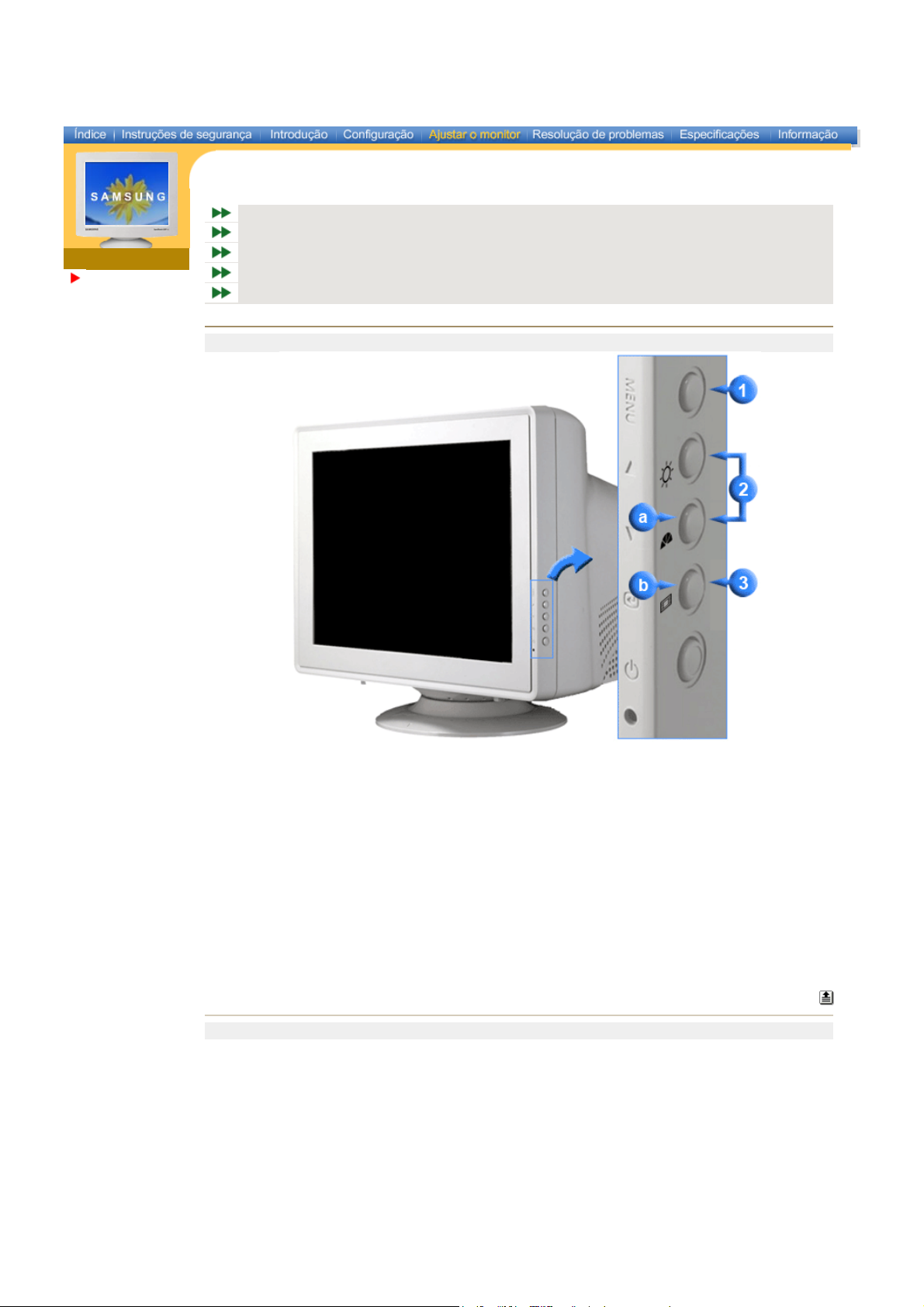
|
|
SyncMaster 797MB
Ajustar o
monitor
Botões de c ontrolo do utilizado r
Funcionalidades de acesso directo
Funções de OSD
MagicTune™
Highligh t III
Botões de fonte
1. Utilizado para entrar ou sair do ecra de menu
2. Estes botões permitem-lhe realçar e ajustar items do menu.
3. Utilizado para seleccionar o menu OSD.
a. MagicBright2™ refere-se a uma nova funcionalidade do monitor que proporciona uma
qualidade de apresentação no ecrã duas vezes melhor em termos de brilho e de nitidez do
que a dos monitores existentes.
b. A Highlight Zone garante imagens nítidas em televisores, sistemas de videoconferência ou
fotografias pelo facto de salientar uma determinada área no ecrã.
Funcionalidades de acesso directo
Brilho
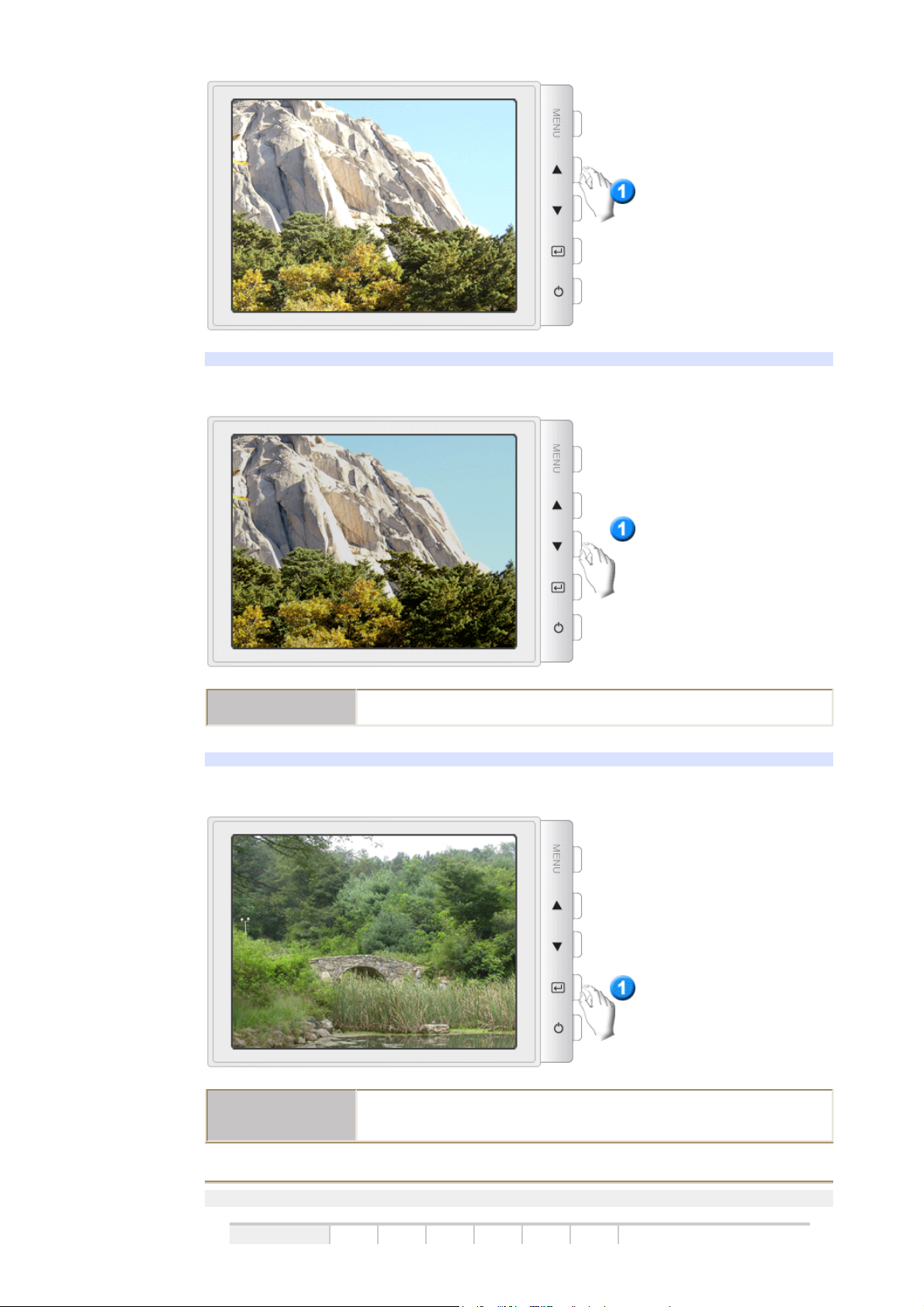
r
| MagicBright2™ |
Mag icBrigh t2™
| Highlight III |
Highlig ht III
Prima o bot ão MagicBright2™ novamente e seleccione o modo pretendido.
A Highlight Zone [Zona de destaque] assegura a apresenta ção clara e
nítida de multimédia animada ou de imagens fotográficas ao real çar o brilho
de uma determinada áre a no ec
ã.
Fun ções de OSD
